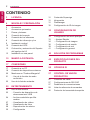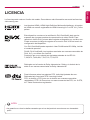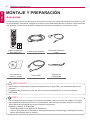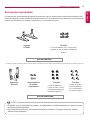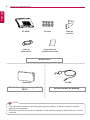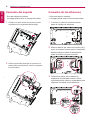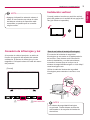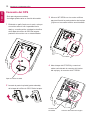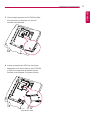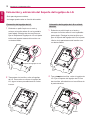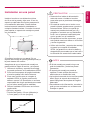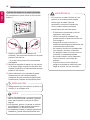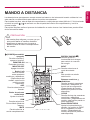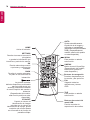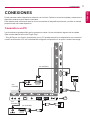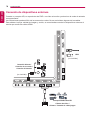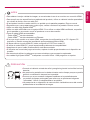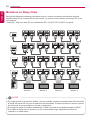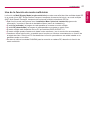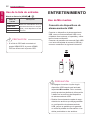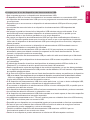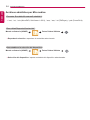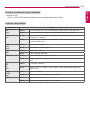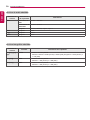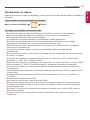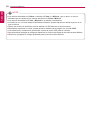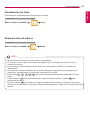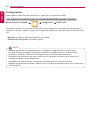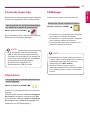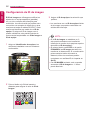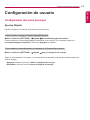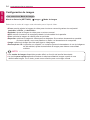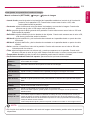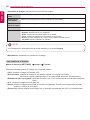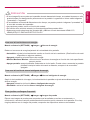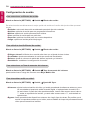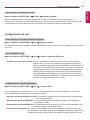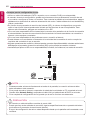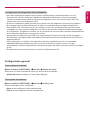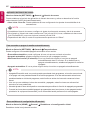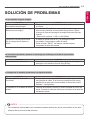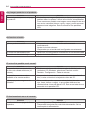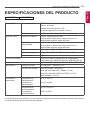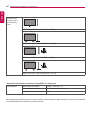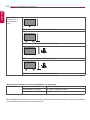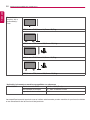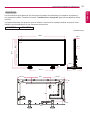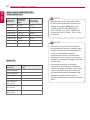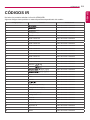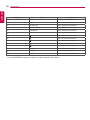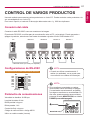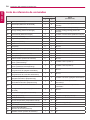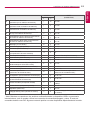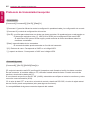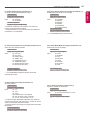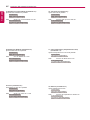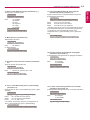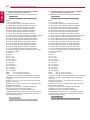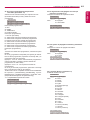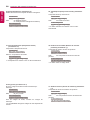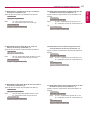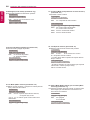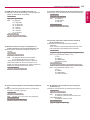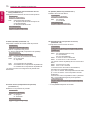www.lg.com
MONITOR
SIGNAGE
MANUAL DE USUARIO
Lea este manual atentamente antes de utilizar el monitor y consérvelo para
consultarlo cuando lo necesite.
42LS75A
49LS75A
55LS75A
42LS73B
49LS73B
55LS73B

2
CONTENIDO
ESPAÑOL
CONTENIDO
3 LICENCIA
4 MONTAJE Y PREPARACIÓN
4 Accesorios
5 Accesorios opcionales
7 Piezas y botones
8 Conexión del soporte
8 Conexión de los altavoces
9 Conexión de infrarrojos y luz
9 Instalación vertical
10 Conexión del OPS
12 Colocación y extracción del Soporte
del logotipo de LG
13 Instalación en una pared
15 MANDO A DISTANCIA
17 CONEXIONES
17 Conexión a un PC
18 Conexión de dispositivos externos
20 Monitores en "Cadena Margarita"
21 - Uso de la función de modo
multivisión
22 Uso de la lista de entradas
22 ENTRETENIMIENTO
22 Uso de Mis medios
22 - Conexión de dispositivos de
almacenamiento USB
24 - Archivos admitidos por Mis
medios
27 - Visualización de vídeos
29 - Visualización de fotos
29 - Reproducción de música
30 - Configuración
31 Contenido Supersign
31 Información
31 FileManager
32 Configuración de ID de imagen
33 CONFIGURACIÓN DE
USUARIO
33 Configuración del menú principal
33 - Ajustes Rápida
34 - Configuración de imagen
38 - Configuración de sonido
39 - Configuración de red
41 - Configuración general
43 SOLUCIÓN DE PROBLEMAS
45 ESPECIFICACIONES DEL
PRODUCTO
55 CÓDIGOS IR
57 CONTROL DE VARIOS
PRODUCTOS
57 Conexión del cable
57 Configuraciones de RS-232C
57 Parámetro de comunicaciones
58 Lista de referencia de comandos
60 Protocolo de transmisión/recepción

3
LICENCIA
ESPAÑOL
LICENCIA
La licencia puede variar en función del modelo. Para obtener más información acerca de las licencias,
visite www.lg.com.
Fabricado con la licencia de Dolby Laboratories. Dolby y el símbolo de la
doble D son marcas comerciales de Dolby Laboratories.
Este dispositivo cuenta con la certificación DivX Certified®, dado que ha
superado las rigurosas pruebas de reproducción de vídeo DivX®. Para
reproducir vídeos DivX, primero debe registrar el dispositivo en vod.divx.com.
Puede encontrar el código de registro en la sección DivX VOD del menú de
configuración del dispositivo.
Con DivX Certified® puede reproducir vídeo DivX® hasta HD 1080p, incluido
el contenido premium.
DivX®, DivX Certified® y los logotipos asociados son marcas comerciales de
DivX, LLC y se utilizan con licencia.
Protección por una o más de las siguientes patentes de los EE.UU.:
7,295,673; 7,460,668; 7,515,710; 7,519,274.
• La garantía no cubre los daños causados por el uso del producto en entornos con demasiado
polvo.
NOTA
Para informarse sobre las patentes DTS, visite http://patents.dts.com.
Fabricado bajo licencia de DTS Licensing Limited.
DTS, el símbolo y DTS junto con el símbolo son marcas comerciales
registradas y DTS 2.0 Channel es una marca comercial de DTS, Inc. © DTS,
Inc. Todos los derechos registrados.
Los términos HDMI y HDMI High-Definition Multimedia Interface y el logotipo
de HDMI son marcas registradas de HDMI Licensing LLC en EE. UU. y otros
países.

4
MONTAJE Y PREPARACIÓN
ESPAÑOL
MONTAJE Y PREPARACIÓN
• Los accesorios proporcionados con el producto pueden variar en función del modelo o la región.
• Las especificaciones del producto o el contenido de este manual se pueden modificar sin previo
aviso debido a la actualización de las funciones del producto.
• Software y manual de SuperSign
- Descarga desde el sitio Web de LG Electronics.
- Visite el sitio Web de LG Electronics (www.lgecommercial.com/supersign) y descargue la última
versión del software para su modelo.
NOTA
Accesorios
Compruebe que todos los componentes se encuentren incluidos en la caja antes de utilizar el producto. En caso
de que falte algún componente, póngase en contacto con la tienda donde adquirió el producto. Las ilustraciones
que aparecen en este manual pueden ser diferentes con respecto al producto y los accesorios reales.
Mando a distancia,
Pila (AAA) 2EA
Cable de alimentación
Sensor de infrarrojos
y luz
CD (manual de
usuario) / tarjeta
Cable HDMI
Soporte del
sujetacables
• Use siempre componentes originales para garantizar su seguridad y un rendimiento óptimo del
producto.
• La garantía del producto no cubre los daños o lesiones causados por el uso de elementos
falsificados.
PRECAUCIÓN

5
MONTAJE Y PREPARACIÓN
ESPAÑOL
Accesorios opcionales
Los accesorios opcionales están sujetos a cambios sin previo aviso para la mejora del rendimiento del
producto; además, podrán añadirse nuevos accesorios. Las ilustraciones que aparecen en este manual
pueden ser diferentes con respecto al producto y los accesorios reales.
Tornillos
4,0 mm de diámetro x 0,7 mm de paso x
Longitud 10 mm (incluida la arandela de
presión)
Kit de soporte
Organizadores
de cables/
sujetacables
Altavoces
SP-2100
Kit de altavoces
Tornillos
4,0 mm de diámetro x
0,7 mm de paso x 8 mm
de longitud (incluida una
arandela de presión)
Tornillos
Tornillo de fijación:
4,0 mm de diámetro
x 1,6 mm de paso x
10 mm de longitud
• Es posible que el organizador de cables y el sujetacables no estén disponibles en algunas zonas o
para determinados modelos.
• Hay disponibles accesorios opcionales para algunos modelos. Si fueran necesarios, deberá
adquirirlos por separado.
NOTA
Soporte
ST-200T

6
MONTAJE Y PREPARACIÓN
ESPAÑOL
• Hay disponibles accesorios opcionales para algunos modelos. Si fueran necesarios, deberá
adquirirlos por separado.
• El sensor de píxeles se vende por separado. Puede solicitar accesorios adicionales en su tienda
minorista.
NOTA
Tornillos
tarjeta (Guía de
instalación sencilla)
KT-OPSA
Kit de OPS
Cable de
conexión
Cable de
alimentación
Kit del sensor de píxeles
KT-SP0
Kit de dispositivo de seguridad
Wi-Fi
AN-WF500

7
MONTAJE Y PREPARACIÓN
ESPAÑOL
PIXEL
SENSOR
IR&LIGHT
SENSOR
3.3V 0.25mA
___
---
Piezas y botones
Botones de control Descripción
INPUT (ENTRADA) Permite cambiar la fuente de entrada.
MENU (MENÚ) Permite acceder a los menús principales o guardar la información introducida y salir de los
menús.
Permiten desplazarse hacia arriba y abajo.
Se mueve a la izquierda y a la derecha.
AUTO/SET
(AUTOMÁTICO/
AJUSTAR)
Permite mostrar la señal y el modo actuales.
/ I
Permite encender y apagar el aparato.
Panel de
conexiones
Botones de
control

8
MONTAJE Y PREPARACIÓN
ESPAÑOL
2 Utilice los tornillos para fijar el soporte a la
parte inferior del producto, como se muestra
a continuación.
Conexión del soporte
- Solo para algunos modelos.
- La imagen puede variar en función del modelo.
1 Coloque un paño suave en la mesa y sitúe
el producto con la pantalla hacia abajo.
Conexión de los altavoces
- Solo para algunos modelos.
- La imagen puede variar en función del modelo.
1 C onecte un cable de señal de entrada
antes de instalar los altavoces.
3 Conecte los cables de los altavoces
respetando la polaridad correcta. Utilice
organizadores de cables y sujetacables para
organizar los cables de los altavoces.
2 Monte el altavoz por medio los tornillos, tal y
como se muestra a continuación. Asegúrese
de desconectar el cable de alimentación
antes de realizar ninguna conexión.

9
MONTAJE Y PREPARACIÓN
ESPAÑOL
Conexión de infrarrojos y luz
Al conectar el cable al producto, se activa la
función de recepción de señales del mando
a distancia. El sensor de infrarrojos y luz es
magnético. Colóquelo sobre el frontal del marco
del producto.
[Frontal]
PRECAUCIÓN
PRECAUCIÓN
PIXEL
SENSOR
IR&LIGHT
SENSOR
3.3V 0.25mA
___
---
Instalación vertical
Cuando instale el monitor en posición vertical,
gírelo 90 grados en el sentido de las agujas del
reloj (de frente a la pantalla).
El conector del sistema de seguridad
Kensington se encuentra en la parte posterior
del monitor. Para obtener más información
sobre la instalación y uso de este sistema,
consulte el manual que se incluye con el
sistema de seguridad Kensington o visite
http://
www.kensington.com.
Utilice el cable del sistema de seguridad
Kensington para conectar el monitor a una
mesa.
Uso de un cable de anclaje Kensington
• El sistema de seguridad Kensington
es opcional. Puede obtener accesorios
adicionales en la mayoría de tiendas de
electrónica.
NOTA
• Apague el dispositivo antes de extraer el
cable. Si se conecta o se extrae el cable
del altavoz mientras el dispositivo está
encendido, es posible que no se emita
ningún sonido.
NOTA

10
MONTAJE Y PREPARACIÓN
ESPAÑOL
Tapa del orificio de OPS
Conector del
KT-OPSA
Conector del interior del equipo
Conexión del OPS
- Solo para algunos modelos.
- La imagen puede variar en función del modelo.
1 Extienda un paño limpio en el suelo, coloque
el monitor sobre él con la pantalla hacia
abajo y, a continuación, extraiga los tornillos
de la tapa del orificio de OPS de la parte
posterior del monitor con un destornillador.
2 Levante la parte izquierda (parte redonda)
de la tapa del orificio de OPS. Retire la tapa.
3 Alinee el KT-OPSA con los cuatro orificios
para tornillos de la parte posterior del equipo
y fíjelo con los cuatro tornillos suministrados.
4 Abra la tapa del KT-OPSA y conecte el
cable suministrado al conector del interior
del equipo y al conector del KT-OPSA.
KT-OPSA

11
MONTAJE Y PREPARACIÓN
ESPAÑOL
Reproductor OPS
5 Cierre la tapa superior del KT-OPSA y fíjela
a la izquierda y la derecha con los dos
tornillos suministrados.
6 Inserte el reproductor OPS (se vende por
separado) en el orificio inferior del KT-OPSA
y finalice la instalación ajustando los dos
tornillos suministrados en la parte inferior.

12
MONTAJE Y PREPARACIÓN
ESPAÑOL
Colocación y extracción del Soporte del logotipo de LG
- Solo para algunos modelos.
- La imagen puede variar en función del modelo.
Extracción del logotipo de LG
1 Extienda un paño limpio en el suelo y
coloque el monitor sobre él con la pantalla
hacia abajo. Extraiga los dos tornillos que
fijan el Soporte del logotipo de LG a la parte
inferior de la parte trasera del monitor con
un destornillador.
2 Tras extraer los tornillos, retire el logotipo
de LG. Para volver a colocar el logotipo de
LG, siga el mismo procedimiento en orden
inverso.
Colocación del logotipo de LG en el lado
derecho
1 Extienda un paño limpio en el suelo y
coloque el monitor sobre él con la pantalla
hacia abajo. Extraiga los dos tornillos que
fijan el Soporte del logotipo de LG a la parte
inferior de la parte trasera del monitor con
un destornillador.
2 Tras extraer los tornillos, retire el logotipo de
LG. Fije el Soporte del logotipo de LG con
dos tornillos, alineándolo con los orificios de
la parte derecha.
Soporte del logotipo de LG
Orificio

13
MONTAJE Y PREPARACIÓN
ESPAÑOL
Instalación en una pared
Instale el monitor a una distancia mínima
de 10 cm de la pared y deje unos 10 cm de
espacio a cada lado del monitor para permitir
una ventilación adecuada. Puede obtener
instrucciones de instalación detalladas en
cualquier tienda minorista. Consulte el manual
para instalar un soporte de montaje en pared
con inclinación.
Si instala el monitor en una pared, fije un
soporte de montaje en pared (pieza opcional) a
la parte trasera del monitor.
Asegúrese de que el soporte de montaje en
pared esté bien fijado al monitor y a la pared.
1 Utilice solo tornillos y soportes de montaje
en pared conformes a los estándares VESA.
2 Si los tornillos superan la longitud estándar,
el monitor podría sufrir daños internos.
3 Si se usan tornillos que no cumplan el
estándar VESA, el monitor podría sufrir
daños o caerse. LG Electronics no se hace
responsable de ningún accidente provocado
por no haber usado tornillos estándar.
4 Utilice el estándar VESA como se indica a
continuación.
• 785 mm y superior
* Tornillos de fijación: 6,0 mm (diámetro) x
1,0 mm (paso) x 12 mm (longitud)
10 cm
10 cm
10 cm
10 cm
10 cm
• El kit de montaje en pared incluye una
guía de instalación y todas las piezas
necesarias.
• El soporte de montaje en pared es
opcional. Puede solicitar accesorios
adicionales a su distribuidor local.
• La longitud necesaria de los tornillos puede
diferir según el soporte de montaje en
pared. Asegúrese de emplear la longitud
adecuada.
• Para obtener más información, consulte la
guía que se suministra con el sistema de
montaje en pared.
NOTA
• Desenchufe el cable de alimentación
antes de mover o instalar el monitor
para evitar que se produzcan descargas
eléctricas.
• Si instala el monitor en un techo o una
pared inclinada, puede caerse y producir
lesiones físicas. Utilice un soporte de
montaje en pared autorizado por LG y
póngase en contacto con su distribuidor
local o con el personal cualificado para
que le ayuden con la instalación.
• No apriete los tornillos en exceso, ya que
esto podría ocasionar daños en el monitor
y anular la garantía.
• Utilice solo tornillos y soportes de montaje
en pared que cumplan el estándar
VESA. La garantía no cubre los daños y
desperfectos provocados por el mal uso o
la utilización de accesorios inadecuados.
PRECAUCIÓN
785 mm

14
MONTAJE Y PREPARACIÓN
ESPAÑOL
Fijación del monitor a la pared (opcional)
[El procedimiento puede variar en función del
modelo.]
1 Inserte y apriete los cáncamos o los
soportes y los pernos del monitor en la parte
posterior del monitor.
- Si ya hay otros pernos en Ios cáncamos,
extráigalos.
2 Monte los soportes de pared con los pernos
en la pared. Haga coincidir la ubicación del
soporte de pared y los cáncamos de la parte
posterior del monitor.
3 Ate los cáncamos y los soportes de pared
firmemente con una cuerda resistente.
Asegúrese de que la cuerda de fijación esté
horizontal con respecto a la superficie plana.
• Utilice una plataforma o una estructura que
sea lo suficientemente resistente y grande
como para soportar el monitor de forma
segura.
• Los soportes, pernos y cuerdas se venden
por separado. Puede solicitar accesorios
adicionales en su tienda minorista.
• La ilustración muestra un ejemplo general de
instalación y puede diferir del producto real.
NOTA
• Asegúrese de que los niños no se suben al
monitor ni se cuelgan de él.
PRECAUCIÓN
Si el monitor no está colocado en una
posición lo suficientemente estable,
existe riego de caída. Muchos
accidentes, sobre todo cuando hay
niños, pueden evitarse tomando
precauciones tan sencillas como:
» El fabricante recomienda el uso de
soportes o estructuras.
» Utilice únicamente mobiliario que
pueda soportar el peso del monitor de
forma segura.
» Asegúrese de que el monitor no
sobresale excesivamente del borde del
mueble donde esté situado.
» No instale el monitor en muebles altos
(por ejemplo, armarios o librerías)
sin asegurar tanto el monitor como el
mueble a un soporte apropiado.
» No coloque telas ni otros materiales
entre el monitor y el mueble de
soporte.
» Conciencie a los niños sobre los
peligros de escalar el mobiliario para
llegar al monitor o a sus controles.
ADVERTENCIA

15
MANDO A DISTANCIA
ESPAÑOL
MANDO A DISTANCIA
Las descripciones que aparecen en este manual se basan en los botones del mando a distancia. Lea
este manual con detenimiento para utilizar el monitor correctamente.
Para instalar las pilas, abra la tapa del compartimento, sustitúyalas por otras (AAA de 1,5 Vcc) haciendo
coincidir los polos y de acuerdo con las etiquetas del interior del compartimento y vuelva a
colocar la tapa.
Para quitar las pilas, realice el proceso de instalación en orden inverso. Las ilustraciones pueden diferir
de los accesorios reales.
(POWER)(encendido/
apagado)
Permite encender y
apagar el monitor.
MONITOR ON
Enciende el monitor.
MONITOR OFF
Apaga el monitor.
Botón 1/a/A
Permite alternar
entre caracteres
numéricos y alfabéticos.
(Dependiendo del
modelo, esta función
podría no estar
disponible).
ENERGY SAVING( )
Permite ajustar la
luminosidad de la imagen
para reducir el consumo
de energía.
INPUT
Permite seleccionar el
modo de entrada.
3D
Este modelo no admite
esta función.
Botones numéricos y
alfabéticos
Permite introducir caracteres
numéricos o alfabéticos en
función de la configuración.
(Dependiendo del modelo,
esta función podría no estar
disponible).
CLEAR
Permite eliminar los caracteres
numéricos o alfabéticos
introducidos. (Dependiendo del
modelo, esta función podría no
estar disponible).
PSM
Permite seleccionar
Picture Mode (Modo de
imagen).
MUTE
Permite silenciar el
sonido completamente.
ARC
Permite seleccionar el
formato.
Botón de volumen
arriba/abajo
Ajusta el volumen.
Botón BRIGHTNESS
Ajusta la luminosidad de la
pantalla. La función de PAGE
no es compatible con este
modelo. (Dependiendo del
modelo, esta función podría no
estar disponible).
• No mezcle pilas antiguas y nuevas, ya que
esto podría dañar el mando a distancia.
• Asegúrese de apuntar con el mando a
distancia hacia el sensor correspondiente
del monitor.
PRECAUCIÓN

16
MANDO A DISTANCIA
ESPAÑOL
W.BAL
Este modelo no admite
esta función.
Botones de navegación
Permiten desplazarse por
los menús y las opciones.
S.MENU
Botón de menú SuperSign
(Dependiendo del modelo,
esta función podría no
estar disponible.)
Exit
Salga de todas las
aplicaciones y tareas
OSD.
TILE
Este modelo no admite
esta función.
HOME
Activa el Iniciador.
SETTINGS
Permite el acceso a los menús
principales
o guarda la información que
introduzca y sale de los menús.
OK
Permite seleccionar menús
u opciones y confirmar las
entradas.
BACK
Permite al usuario retroceder
un paso en sus acciones de
interacción.
Le permite controlar
distintos dispositivos multimedia
para que disfrute de sus
archivos multimedia mediante
el menú SimpLink del mando a
distancia.
(Dependiendo del modelo,
esta función podría no estar
disponible).
Botones de control del
menú USB
Permite controlar la
reproducción de medios.
ID ON/OFF
Cuando el número de
identificación de imagen
coincide con el número de
identificación de equipo, puede
controlar qué monitor desea
en el formato de la función de
pantalla múltiple.
AUTO
Ajusta automáticamente
la posición de la imagen y
minimiza su inestabilidad
(disponible solo para entrada
RGB). (Dependiendo del
modelo, esta función podría
no estar disponible).

17
CONEXIONES
ESPAÑOL
CONEXIONES
Conexión a un PC
Las ilustraciones pueden diferir de los accesorios reales. No se suministran algunos de los cables.
Este monitor admite la función Plug & Play*.
* Plug & Play es una función que permite que un PC pueda reconocer los dispositivos que conecta el
usuario al encender el PC sin necesidad de configurar el dispositivo ni de que el usuario intervenga.
Puede conectar varios dispositivos externos a su monitor. Cambie el modo de entrada y seleccione el
dispositivo externo al que desea conectarse.
Para obtener más información acerca de los conectores de dispositivos externos, consulte el manual
proporcionado con cada dispositivo.
DP OUT
HDMI
DVI OUT
DVI OUT
3.3V 0.25mA
___
---
(no incluido)
(no
incluido)
(no
incluido)
(no incluido)
(no incluido)

18
CONEXIONES
ESPAÑOL
Conexión de dispositivos externos
Conecte un receptor HD, un reproductor de DVD o un vídeo al monitor y seleccione el modo de entrada
correspondiente.
Las ilustraciones pueden diferir de los accesorios reales. No se suministran algunos de los cables.
Para obtener la mejor calidad de imagen y sonido, se recomienda conectar los dispositivos externos al
monitor por medio de cables HDMI.
HDMI
Network
ฒખ
3.3V 0.25mA
___
---
Receptor/DVD/vídeo HD
Cámara de vídeo /
Cámara / Consola de videojuegos
Conexión directa /
A través de un router /
A través de Internet
(no incluido)
USB
o
(no incluido)

19
CONEXIONES
ESPAÑOL
• Para obtener la mejor calidad de imagen, se recomienda el uso de un monitor con conexión HDMI.
• Para cumplir con las especificaciones estándar del producto, utilice un cable de interfaz apantallado
con núcleo de ferrita, como un cable DVI.
• Si enciende el monitor cuando está frío, es posible que la pantalla parpadee. Esto es normal.
• Es posible que a veces aparezcan puntos rojos, verdes o azules en la pantalla. Esto es normal.
• Utilice un cable High Speed HDMI
®/TM
.
• Utilice un cable certificado con el logotipo HDMI. Si no utiliza un cable HDMI certificado, es posible
que la pantalla no se muestre o que se produzca un error de conexión.
• Tipos de cable HDMI recomendados
- Cable HDMI
®/TM
de alta velocidad
- Cable HDMI
®/TM
de alta velocidad con Ethernet
• Si no oye ningún sonido en el modo HDMI, compruebe la configuración de su PC. Algunos PC
requieren un cambio manual de la salida de audio predeterminada a HDMI.
• Si desea utilizar el modo HDMI-PC, debe configurar la PC/DTV en modo PC.
• Si utiliza el modo HDMI-PC, puede experimentar problemas de compatibilidad.
• Asegúrese de que el cable de alimentación está desconectado.
• Si conecta una consola de juegos al monitor, emplee el cable proporcionado con el dispositivo en
cuestión.
• Se recomienda utilizar los altavoces que se suministran como accesorios opcionales.
• Los cables High Speed HDMI
®/TM
transportan una señal HD de 1 080 progresivo o superior.
NOTA
• Conecte el cable de entrada de señal y asegúrelo girando los tornillos hacia la
derecha.
• No presione la pantalla con los dedos durante mucho tiempo porque se podría
producir una distorsión temporal en la pantalla.
• Procure que no se muestren imágenes estáticas en la pantalla durante
un periodo de tiempo prolongado para evitar que se produzcan imágenes
"quemadas". Utilice un salvapantallas si es posible.
• La presencia de un dispositivo de comunicación inalámbrica cerca del monitor
puede afectar a la calidad de la imagen.
PRECAUCIÓN

20
CONEXIONES
ESPAÑOL
• Por regla general, si la señal es estable y no hay pérdidas, pueden conectarse hasta 100 monitores
a través del puerto DP Out (con la resolución recomendada). Si desea conectar un número superior
de monitores, le recomendamos el uso de un distribuidor.
• Si configura el modo de mosaico mediante DVI o HDMI, no podrá ver contenidos cifrados en HDCP.
• Si el cable de señal entre el producto y el PC es demasiado largo, asegúrese de utilizar un
repetidor o un cable óptico.
NOTA
Monitores en Daisy Chain
Para utilizar diferentes productos conectados entre sí, conecte un extremo del cable de señal de
entrada (cable DP) al conector DP Out del monitor 1 y conecte el otro extremo al conector DP In del
otro producto.
* Cable DP - Utilice un cable DP con certificación DP1.1a (SST), DP1.2 (MST) o superior.
Monitor 1 Monitor 2 Monitor 3 Monitor 4

21
CONEXIONES
ESPAÑOL
Uso de la función de modo multivisión
La función de Multi Display Mode (modo multivisión) muestra una señal de vídeo recibida desde DP
In en modo único (SST: Single Stream Transport, transporte de secuencia única) o en modo múltiple
(MST: Multi Stream Transport, transporte de secuencia múltiple) a través de DP Out.
• Esta función puede configurarse en el Installation Menu (menú de instalación) (para más
información, consulte el manual de Installation Menu (menú de instalación)).
• Si está On (activado), la imagen de cada pantalla se muestra en modo múltiple.
• Si está Off (desactivado), la imagen de cada pantalla se muestra en modo único.
• El modo múltiple está disponible en los PC que admitan DISPLAYPORT 1.2.
• El modo múltiple puede conectar solo hasta cuatro monitores. (con la resolución recomendada)
• Cuando se utiliza esta función, es posible que el monitor no funcione correctamente, en función de
la tarjeta de vídeo. Reinicie el PC tras desactivar la función para obtener una salida estable en la
pantalla cuando no se utilice.
• En caso de utilizar la entrada DVI/HDMI para la conexión en cadena DP, desactive la función de
modo multivisión.

22
ENTRETENIMIENTO
ESPAÑOL
Uso de la lista de entradas
Mando a distancia (HOME)
Modo de
entrada
Descripción
HDMI1
Puede ver contenido de un PC,un
reproductor de DVD, un receptor
digital y otros dispositivos de alta
definición.
HDMI2 /OPS
DISPLAYPORT
DVI
ENTRETENIMIENTO
Uso de Mis medios
Conexión de dispositivos de
almacenamiento USB
Conecte un dispositivo de almacenamiento
USB, como una memoria flash USB o una
unidad de disco externa, a la pantalla y utilice
las funciones multimedia.
Conecte a la pantalla una memoria flash USB
o un lector de tarjetas de memoria USB tal y
como se muestra en la siguiente ilustración.
O
No apague el monitor ni quite ningún
dispositivo USB cuando esté activada
la pantalla Mis medios. De lo contrario,
podría producirse pérdida de información
o daños en los archivos del dispositivo
de almacenamiento USB.
Realice frecuentemente copias de segu-
ridad de los archivos que haya guardado
en un dispositivo de almacenamiento
USB, ya que es posible que la garantía
no cubra la pérdida de información ni los
daños producidos en los archivos.
PRECAUCIÓN
Si el kid de OPS está conectado al
puerto HDMI2/OPS, el puerto HDMI2/
OPS se utiliza como el puerto OPS.
PRECAUCIÓN

23
ENTRETENIMIENTO
ESPAÑOL
Consejos para el uso de dispositivos de almacenamiento USB
• Solo se puede reconocer un dispositivo de almacenamiento USB.
• El dispositivo USB no funciona correctamente si se conecta mediante un concentrador USB.
• Un dispositivo de almacenamiento USB que use un programa de reconocimiento automático podría
no reconocerse.
• Es posible que no se reconozca un dispositivo de almacenamiento USB que utilice su propio
controlador.
• La velocidad de reconocimiento de un dispositivo de almacenamiento USB dependerá del
dispositivo.
• No apague la pantalla ni desenchufe el dispositivo USB mientras este se esté usando. Si se
desconecta de forma inesperada el dispositivo de almacenamiento USB, es posible que se
produzcan daños en los archivos guardados o en el propio dispositivo.
• No conecte un dispositivo de almacenamiento USB que haya sido modificado para utilizarse en
un PC. El dispositivo podría causar que el monitor se averíe o que no se reproduzca el contenido.
Utilice solo un dispositivo de almacenamiento USB que contenga archivos de música, imágenes o
vídeos normales.
• Es posible que no se reconozca un dispositivo de almacenamiento USB formateado como un
programa de utilidades no compatible con Windows.
• Los dispositivos de almacenamiento USB (de más de 0,5 A) que requieran un suministro de
alimentación externa se deberán conectar por separado a una fuente de alimentación. En caso
contrario, el dispositivo podría no reconocerse.
• Conecte el dispositivo de almacenamiento USB por medio del cable suministrado por el fabricante
del dispositivo.
• Es posible que algunos dispositivos de almacenamiento USB no sean compatibles o no funcionen
con normalidad.
• El método de alineación de archivos de dispositivos de almacenamiento USB es similar al de
Windows XP y el nombre de archivo puede reconocer hasta 100 caracteres.
• Realice regularmente copias de seguridad de los archivos importantes, ya que los datos guardados
en un dispositivo de almacenamiento USB pueden resultar dañados. No nos hacemos responsables
de la posible pérdida de datos.
• Si el disco duro USB no dispone de una fuente de alimentación externa, es posible que el dispositivo
USB no se detecte. Para asegurarse de que se detecte el dispositivo, conecte la fuente de alimentación externa.
- Utilice un adaptador de corriente para una fuente de alimentación externa. No se proporciona
ningún cable USB para fuentes de alimentación externa.
• Si el dispositivo de almacenamiento USB tiene varias particiones, o si usa un lector multitarjeta USB,
puede usar hasta 4 particiones o dispositivos de almacenamiento USB.
• Si se conecta un dispositivo de almacenamiento USB a un lector multitarjeta USB, es posible que no
se detecten sus datos de volumen.
• Si el dispositivo de almacenamiento USB no funciona correctamente, desconéctelo y vuelva a conectarlo.
• La velocidad de detección difiere de un dispositivo a otro.
• Si el dispositivo de almacenamiento USB está conectado en el modo espera, el disco duro específico
se cargará automáticamente al encender la pantalla.
• La capacidad recomendada es de 1 TB como máximo para una unidad de disco duro USB externo y
de 32 GB como máximo para una memoria USB.
• Es posible que un dispositivo con una capacidad superior a la recomendada no funcione correctamente.
• En caso de que una unidad de disco externa USB con función de ahorro de energía no funcione
correctamente, pruebe a apagarla y a volver a encenderla.
• También se admiten dispositivos de almacenamiento USB anteriores a USB 2.0 pero su
funcionamiento puede no ser correcto con vídeos.
• Dentro de una carpeta se pueden almacenar un máximo de 999 subcarpetas o archivos.

24
ENTRETENIMIENTO
ESPAÑOL
Archivos admitidos por Mis medios
Formatos de subtítulos externos admitidos
• *.smi, *.srt, *.sub (MicroDVD, SubViewer 1.0/2.0), *.ass, *.ssa, *.txt (TMPlayer), *.psb (PowerDivX)
Para utilizar Reproducir selección:
Mando a distancia (HOME) Fotos/ Vídeos/ Música
• Reproducir selección: reproduce el contenido seleccionado.
Para establecer la selección del dispositivo:
Mando a distancia (HOME) Fotos/ Vídeos/ Música
• Selección del dispositivo: importa contenido del dispositivo seleccionado.

25
ENTRETENIMIENTO
ESPAÑOL
Formatos de subtítulos internos admitidos
• Vídeo Full HD
1 920 x 1 080: XSUB (admite subtítulos internos generados desde DivX6)
Códec de vídeo admitido
Extensión Códec
.asf
.wmv
Vídeos Perfil avanzado VC-1 (se excluye WMVA), perfiles simple y principal VC-1
Audio Estándar WMA (se excluye voz WMA v1/WMA), WMA 9 Professional
.divx
.avi
Vídeos DivX3.11, DivX4, DivX5, DivX6, XViD (excepto GMC de 3 puntos), H.264/AVC,
JPEG Motion, MPEG-4
Audio MPEG-1 capa I, II, MPEG-1 capa III (MP3), Dolby Digital, Dolby Digital Plus,
LPCM, ADPCM, DTS
.mp4
.m4v
.mov
Vídeos H.264/AVC, MPEG-4
Audio AAC, MPEG-1 capa III (MP3)
.3gp
.3g2
Vídeos H.264/AVC, MPEG-4
Audio AAC, AMR-NB, AMR-WB
.mkv Vídeos MPEG-2, MPEG-4, H.264/AVC, VP8
Audio Dolby Digital, PCM, DTS, MPEG-1 capa I, II, MPEG-1 capa III (MP3), Vorbis,
AAC
.ts
.trp
.tp
.mts
Vídeos H.264/AVC, MPEG-2
Audio MPEG-1 capa I, II, MPEG-1 capa III (MP3), Dolby Digital, Dolby Digital Plus,
AAC, PCM
.mpg
.mpeg
.dat
Vídeos MPEG-1, MPEG-2
Audio MPEG-1 capa I, II, MPEG-1 capa III (MP3)
.vob Vídeos MPEG-1, MPEG-2
Audio Dolby Digital, MPEG-1 capa I, II, DVD-LPCM

26
ENTRETENIMIENTO
ESPAÑOL
Archivo de audio admitido
Formato de
archivo
Indicadores
de la pantalla
Información
.MP3 Velocidad de
bits
32 kb/s - 320 kb/s
Frecuencia de
muestreo
16 KHz - 48 KHz
Soporte MPEG1, MPEG2, capa 2, capa 3
.wav Soporte PCM
.ogg Soporte Vorbis
.wma Soporte WMA
Archivo fotográfico admitido
Formato de
archivo
Formato Indicadores de la pantalla
2D (jpeg, jpg,
jpe)
JPEG Mínimo: 64 x 64 pixeles
Máximo: Normal: 15 360 (Ancho) x 8 640 (Alto) Progresivo: 1 920 (Ancho) x
1 440 (Alto)
2D (.png) PNG Mínimo: 64 x 64 pixeles
Máximo: 1 920 (Ancho) x 1 080 (Alto)
2D (.bmp) BMP Mínimo: 64 x 64 pixeles
Máximo: 1 920 (Ancho) x 1 080 (Alto)

27
ENTRETENIMIENTO
ESPAÑOL
Visualización de vídeos
Reproduce archivos de vídeo por la pantalla. Todos los archivos de vídeo almacenados se muestran en
la pantalla.
Para reproducir archivos de vídeo por la pantalla:
Mando a distancia (HOME) Vídeos
Consejos para reproducir archivos de vídeo
• Es posible que algunos subtítulos creados por el usuario no funcionen correctamente.
• Algunos caracteres especiales de los subtítulos no se muestran correctamente.
• No se admiten etiquetas HTML en los subtítulos.
• Los subtítulos en idiomas diferentes a los admitidos no están disponibles.
• Es posible que la pantalla sufra interrupciones temporales (ralentización de la imagen,
reproducción más rápida, etc.) cuando se cambia el idioma de audio.
• Es posible que un archivo de vídeo dañado no se reproduzca correctamente o que algunas
funciones no se puedan usar.
• Los archivos de vídeo creados con algunos codificadores podrían no reproducirse
correctamente.
• Si la estructura de vídeo y audio del archivo grabado no está entrelazada, se emitirá solamente
el sonido o la imagen.
• En función del fotograma, se admiten vídeos HD con un máximo de 1 920 x 1 080 a 25/30
progresivo ó 1 280 x 720 a 50/60 progresivo .
• En función del fotograma, es posible que las resoluciones de vídeo superiores a 1 920 x 1 080 a
25/30 progresivo ó 1 280 x 720 a 50/60 progresivo pueden no mostrarse correctamente.
• Los archivos de vídeo de un tipo o formato distinto al especificado podrían no reproducirse
correctamente.
• La velocidad de bits máxima de un archivo de vídeo reproducible es de 20 Mb/s. (Motion JPEG:
10 Mb/s solo)
• No garantizamos la reproducción fluida de archivos codificados con nivel 4.1 o superior en
H.264/AVC.
• No se admite el códec de audio DTS.
• No se admiten archivos de vídeo de más de 30 GB.
• El archivo de subtítulos de un archivo de vídeo DivX debe encontrarse en su misma carpeta.
• El nombre del archivo de vídeo y el de su archivo de subtítulos deben ser idénticos para que
puedan reproducirse.
• Es posible un vídeo no se reproduzca correctamente mediante una conexión USB si esta no
admite alta velocidad.
• Puede que los archivos codificados con GMC (compensación de movimiento global) no se
reproduzcan.

28
ENTRETENIMIENTO
ESPAÑOL
• Los valores cambiados en Vídeos no afectan a Fotos ni a Música. y por lo tanto, no se ven
afectados por el cambio de los valores de opción en Fotos o Música.
• Los valores cambiados en Fotos y Música no se afectan mutuamente.
• Al continuar con un vídeo después de haberlo detenido, puede reproducirlo desde el punto en el
que se detuvo.
• Dentro del archivo de subtítulos solo se admiten 10 000 bloques de sincronización.
• Mientras se reproduce un vídeo, puede ajustar el tamaño de la imagen con el botón ARC.
• Los subtítulos en coreano solo se admiten cuando el menú OSD está en coreano.
• Las opciones de la página de código se desactivan en función del idioma de los archivos de subtítulos.
• Seleccione la página de código apropiada para los archivos de subtítulos.
NOTA

29
ENTRETENIMIENTO
ESPAÑOL
Visualización de fotos
El contenido de la pantalla puede diferir según el modelo.
Visualización de archivos de imagen
Mando a distancia (HOME) Fotos
Reproducción de música
Visualización de archivos de música
Mando a distancia (HOME) Música
• No se muestran archivos con extensiones no compatibles.
• Si un archivo no es válido, se muestra una imagen rota y un mensaje que indica que no se
reconoce el archivo.
• Los archivos de música dañados se muestran con una duración de 00:00 y no podrán ser
reproducidos.
• Un archivo de música descargado de un servicio de pago con protección de copyright no se
reproducirá; es posible que no se muestre información incorrecta.
• Los botones , , , , del mando a distancia también están disponibles en este
modo.
• Puede utilizar el botón para seleccionar la siguiente pista musical y el botón para
seleccionar la anterior.
• Si pulsa el botón en un plazo de 5 segundos después de comenzar a reproducir la canción,
volverá a la canción anterior; si pulsa el mismo botón después de 5 segundos, volverá al inicio de la
canción.
NOTA

30
ENTRETENIMIENTO
ESPAÑOL
Configuración
Debe registrar el producto para reproducir un vídeo DIVX con protección DRM.
Para registrar o cancelar el registro de contenido DivX ® VOD comprado o alquilado:
Mando a distancia (HOME) Configuración DivX ® VOD
Para poder reproducir el contenido DivX® VOD que haya adquirido o alquilado, deberá registrar el
dispositivo. Para ello, indique el código de 10 dígitos de registro del dispositivo DivX en www.divx.com/
vod.
• Registro: muestra el código de registro de su pantalla.
• Cancelación del registro: cancela el registro.
• Mientras comprueba el código de registro, es posible que algunos botones no funcionen.
• Si utiliza el código de registro DivX de otro dispositivo, no podrá reproducir el archivo DivX
alquilado o comprado. Utilice solo el código de registro DivX asignado al producto.
• Es posible que los archivos de vídeo o audio que no se hayan convertido con el códec DivX
estándar se dañen o no se reproduzcan.
• El código DivX VOD le permite activar hasta seis dispositivos en una misma cuenta.
• Después de cancelarse el registro, deberá volver a registrar su dispositivo para ver los contenidos
VOD de DivX®.
NOTA

31
ENTRETENIMIENTO
ESPAÑOL
Contenido Supersign
Reproduce los archivos almacenados utilizando
la opción de exportación de SuperSign Editor.
Para reproducir los archivos almacenados
por medio de la opción de exportación:
Mando a distancia (HOME)
Solo se puede mostrar y seleccionar contenido
distribuido por SuperSign Manager.
• Si en el dispositivo de almacenamiento
USB se encuentra una carpeta AutoPlay
(Reproducción automática) y el formato de
los archivos que contiene son compatibles,
se reproducirán automáticamente
al conectarse el dispositivo de
almacenamiento USB al monitor.
NOTA
Información
Para comprobar la información básica del
monitor Signage
Mando a distancia (HOME)
Puede ver la información básica en el monitor
Signage.
También puede cambiar a Ahorro inteligente
de energía o configurar los ajustes de Fallo.
(Solo se puede cambiar a Ahorro inteligente
de energía cuando Ahorro de energía esté
establecido en Off [Desactivado]).
Puede mover, copiar o eliminar archivos.
Para mover, copiar o eliminar archivos
Mando a distancia (HOME)
• Puede mover o copiar archivos o carpetas
de la memoria interna a la externa.
• Puede mover o copiar archivos o carpetas
de la memoria externa a la interna.
• Puede eliminar archivos o carpetas de la
memoria interna o la externa.
FileManager
• Esta aplicación es para gestionar archivos
y, por lo tanto, no puede reproducir archivos
multimedia. Para reproducir archivos
multimedia, inicie Mis medios.
• Aquellos ficheros mayores que la
capacidad disponible de la memoria interna
no se podrán copiar o mover a la memoria
interna.
NOTA

32
ENTRETENIMIENTO
ESPAÑOL
2 Pulse el botón rojo ON del mando a
distancia para asignar el valor de ID de
imagen.
1 Asigne el identificador de equipo a los
monitores instalados como se muestra a
continuación.
3 Asigne el ID de equipo a la selección que
preera.
• Los monitores con un ID de equipo distinto
al de imagen no pueden controlarse con
señales de infrarrojos.
Configuración de ID de imagen
• Si el ID de imagen se establece en 2,
solo podrá controlarse con la señal de
infrarrojos el monitor de la esquina superior
derecha con ID de equipo 2.
• Si pulsa el botón verde OFF en la opción
ID IMAGEN, las ID imagen de todos los
monitores se desconecta. Si a continuación
pulsa cualquier botón del mando a
distancia, todos los monitores podrán
controlarse con señales IR sin importar su
Set ID.
• Con ID IMAGEN activado, solo se puede
aumentar el ID de imagen en 1. No se
puede disminuir.
NOTA
Sensor de
infrarrojos y luz
El ID de imagen se utiliza para modificar los
ajustes de un equipo específico (pantalla)
con un único receptor de infrarrojos para
multivisión. La comunicación es posible entre
un monitor con receptor de infrarrojos y otros
monitores a través de cables RS-232C. Cada
monitor se identifica por medio de un ID de
equipo. Si asigna un ID de imagen con el
mando a distancia, solo podrá controlar de
forma remota las pantallas con ID de imagen e
ID de equipo.
AUDIO
(RGB/DVI)
REMOTE
CONTROL IN
RS-232C OUT
RS-232C IN
RS-232C OUT
RS-232C IN
RS-232C OUT
RS-232C IN
cables RS-232C
PICTURE ID ON [2]

33
CONFIGURACIÓN DE USUARIO
ESPAÑOL
Configuración de usuario
Configuración del menú principal
Ajustes Rápida
Permite configurar los menús de ajustes de uso frecuente.
Para encender o apagar el monitor automáticamente
Mando a distancia (SETTINGS) Rápida Encendido/Apagado automático
Puede configurar el encendido/apagado automático de su monitor. Si no desea configurar el
encendido/apagado automático, seleccione Apagado en Repetir.
Para establecer automáticamente el contraste y la iluminación posterior:
Mando a distancia (SETTINGS) Rápida Ahorro inteligente de energía
Según la luminosidad de la imagen, la luminosidad de la pantalla se ajusta automáticamente para
ahorrar energía.
• Apagado: desactiva la función Ahorro inteligente de energía.
• Encendido: activa la función Ahorro inteligente de energía.

34
CONFIGURACIÓN DE USUARIO
ESPAÑOL
Configuración de imagen
Para seleccionar Modo de imagen
Mando a distancia (SETTINGS) Imagen Modo de imagen
Seleccione el modo de imagen más adecuado para el tipo de vídeo.
• Vívos: permite ajustar la imagen de vídeo para el entorno comercial gracias a la mejora del
contraste, la Brillo, y la definición.
• Estándar: ajusta la imagen de vídeo para un entorno normal.
• APS: reduce el consumo de energía ajustando la luminosidad de la pantalla.
• Cine: optimiza la imagen de vídeos para ver películas.
• Deportes: optimiza la imagen de vídeos para ver deportes. Se muestran claramente en pantalla
acciones rápidas, como una patada a un balón o el lanzamiento de una pelota.
• Juego: optimiza la imagen de vídeo para jugar a videojuegos.
• Para expertos 1/2: le permite a un experto, o a cualquier persona interesada en el uso de imágenes
de alta calidad, ajustar manualmente la imagen para obtener una calidad
máxima.
• Los modos de imagen disponibles pueden diferir en función de la señal de entrada.
• La opción para expertos permite sintonizar la máxima calidad de imagen a partir de una
determinada imagen. Por lo tanto, puede no ser efectivo para una imagen normal.
NOTA

35
CONFIGURACIÓN DE USUARIO
ESPAÑOL
Para ajustar con precisión el modo de imagen
Mando a distancia (SETTINGS) Imagen Ajuste de imagen
• Luz de fondo: permite ajustar la luminosidad de la pantalla mediante el control de la iluminación
posterior de la pantalla LCD. Cuanto más cercano sea el valor a 100, más
luminosidad tendrá la pantalla.
• Contraste: ajusta la diferencia entre las áreas iluminadas y oscuras de la imagen. Cuanto más
cercano sea el valor a 100 mayor será la diferencia.
• Brillo: permite ajustar la Brillo general de la pantalla. Cuanto más cercano sea el valor a 100 más
Brillo tendrá la pantalla.
• Definición: ajusta la definición de los bordes de los objetos. Cuanto más cercano sea el valor a 50,
más claros y definidos serán los bordes.
• Nitidez H: ajusta la definición y de los bordes de contraste en la pantalla desde un punto de vista
horizontal.
• Nitidez V: ajusta la definición y de los bordes de contraste en la pantalla desde un punto de vista
vertical.
• Color: suaviza o intensifica el color de la pantalla. Cuanto más cercano sea el valor a 100 más
intensos serán los colores.
• Tinte: ajusta el balance entre los colores rojo y verde que aparecen en la pantalla. Cuanto más
cercano a 50 sea el valor de rojo, más intenso será este color; lo mismo ocurre para el verde.
• Temperatura de color: ajusta el matiz de la pantalla para transmitir calidez o frialdad.
• Controles avanzados/Control de experto: personaliza las opciones avanzadas.
Contraste
dinámico
Optimiza la diferencia entre las áreas iluminadas y las oscuras de la pantalla en función a la
luminosidad de la imagen.
Super
Resolution
Aumenta la definición de las partes borrosas de una imagen.
Rango de color Permite seleccionar el rango de colores.
Color Dinámico Ajusta el matiz y la saturación de la pantalla para lograr una imagen más vívida.
Optimizador de
borde
Muestra unos bordes más claros y nítidos de la imagen.
Filtro de Color Permite un ajuste preciso del color y tinte filtrando un área de color específica del espacio
RGB.
Color preferido Ajusta el matiz del color de la piel, la hierba o el cielo, según su preferencia.
GAMMA Ajusta la luminosidad media de la imagen.
Balance de
blancos
Ajusta el matiz global de la imagen según sus preferencias.
En el modo Para expertos, podrá ajustar con precisión la imagen con las opciones de
Método/Patrón.
Sistema de
manejo de color
Los usuarios expertos utilizan el Sistema de manejo de color para ajustar los colores por
medio del patrón de prueba. El Sistema de manejo de color le permite realizar un ajuste
seleccionando entre seis de los distintos espacios de color (rojo/amarillo/azul/cian/magenta/
verde) sin afectar a otros colores.
Incluso después del ajuste, podría no apreciar cambios en el matiz en una imagen normal.
• En función de la señal de entrada o del modo de imagen seleccionada, podrán variar las opciones
disponibles.
NOTA

36
CONFIGURACIÓN DE USUARIO
ESPAÑOL
• Opciones de imagen: personaliza las opciones de imagen.
Reducción de
ruido
Elimina los pequeños puntos irregulares para lograr una imagen nítida.
Reducción de
ruido MPEG
Reduce el ruido producido al crear las señales de vídeo digital.
Black Level
(Nivel de negro)
Ajusta el nivel de negrode la imagen para corregir la luminosidad y el contraste de la imagen.
Cine real Optimiza la imagen de vídeo para darle un aspecto cinematográfico.
TruMotion Muestra las imágenes en movimiento rápido con una alta calidad.
-Apagado: Desactiva la función TruMotion.
-Suave: muestra el movimiento rápido con suavidad.
-Claro: muestra las imágenes en movimiento de forma clara.
-Usuario: permite establecer los valores de De-Judder de forma manual.
*De-judder: ajusta el parpadeo en pantalla.
• Restablecer: restablece los valores de la imagen.
Para establecer el formato:
Mando a distancia (SETTINGS) Imagen Formato
Cambia el formato para ver la imagen en su tamaño óptimo.
• 16:9: muestra la imagen en formato 16:9
• Sólo escaneo: muestra la imagen en su tamaño original sin recortar los bordes.
La versión original está disponible en el modo HDMI (al menos 720 progresivo).
• Establecido por el programa: cambia el formato a 4:3 o 16:9 en función de la señal de entrada del
vídeo.
• 4:3: muestra la imagen en el formato 4:3
• Zoom: amplía la imagen para ajustar su anchura a la pantalla. Puede que no aparezcan la parte
superior e inferior de la imagen.
• Zoom cine: permite ampliar una imagen con un formato cinemascope de 2,35:1 sin distorsionarla.
• La configuración avanzada solo se puede cambiar en el modo Usuario.
NOTA

37
CONFIGURACIÓN DE USUARIO
ESPAÑOL
Para usar la función Ahorro de energía:
Mando a distancia (SETTINGS) Imagen Ahorro de energía
Reduce el consumo de energía ajustando la luminosidad de la pantalla.
• Automático: ajusta la luminosidad del monitor en función de la luz ambiente. (Esta función solo está
disponible en algunos modelos).
• Apagado: desactiva el modo Ahorro de energía.
• Mínimo/ Mediano/ Máximo: utiliza la función de ahorro de energía en función del nivel especificado
para su monitor.
• Apagar pantalla: apaga la pantalla. Solamente se oirá el audio. Puede volver a encender la pantalla
pulsando cualquier botón del mando a distancia, excepto el de encendido/
apagado.
Para usar la función de ahorro inteligente de energía
Mando a distancia (SETTINGS) Imagen Ahorro inteligente de energía
Según la luminosidad de la imagen, la luminosidad de la pantalla se ajusta automáticamente para
ahorrar energía.
• Apagado: desactiva la función Ahorro inteligente de energía.
• Encendido: activa la función Ahorro inteligente de energía.
Para ejecutar una Imagen de prueba:
Mando a distancia (SETTINGS) Imagen Imagen de prueba
Ejecute una imagen de prueba para comprobar que las señales se emiten correctamente; a
continuación, resuelva cualquier problema seleccionando la opción relevante de la pantalla. Si no hay
ningún problema con la imagen de prueba, compruebe los dispositivos externos conectados.
• Si una imagen fija se muestra en la pantalla durante demasiado tiempo, se quedará impresa en ella,
produciéndose una desfiguración permanente en la pantalla. La garantía no cubre estas imágenes
"quemadas" o "impresas".
• Si se establece el formato 4:3 durante mucho tiempo, se pueden producir imágenes "quemadas" en
la zona del recuadro de la pantalla.
• Las opciones pueden variar en función del modelo.
• En función de la señal de entrada, los formatos disponibles pueden diferir.
• Solamente puede seleccionar los formatos 4:3 y 16:9 en el modo de entrada HDMI1-PC/
HDMI2(OPS)-PC/ DISPLAYPORT-PC/ DVI-PC.
PRECAUCIÓN

38
CONFIGURACIÓN DE USUARIO
ESPAÑOL
Configuración de sonido
Para seleccionar un Efectos de sonido
Mando a distancia (SETTINGS) Sonido Efectos de sonido
Se seleccionará automáticamente la mejor opción de sonido en función del tipo de vídeo que esté
viendo.
• Estándar: este modo de sonido es adecuado para todo tipo de contenido.
• Noticias: optimiza el sonido para ver programas informativos.
• Música: optimiza el sonido para escuchar música.
• Cine: optimiza el sonido para ver películas.
• Deportes: optimiza el sonido para ver eventos deportivos.
• Juego: optimiza el sonido para videojuegos.
Para utilizar la función Efectos de sonido:
Mando a distancia (SETTINGS) Sonido Efectos de sonido
• Diálogos claros ll: disfrute de un sonido más claro con el ajuste de tres niveles.
• Ecualizador: ajuste manualmente el sonido por medio del ecualizador. .
• Balance: ajusta el volumen de salida del altavoz izquierdo y el derecho.
• Restablecer: restablece la configuración de sonido.
Para seleccionar un Tasa de aumento del volumen:
Mando a distancia (SETTINGS) Sonido Tasa de aumento del volumen
puede seleccionar el rango de volumen como Baja/ Media/ Alta
Para sincronizar audio con vídeo:
Mando a distancia (SETTINGS) Sonido Ajuste AV Sync.
• Altavoces: ajusta la sincronización del vídeo y el audio procedente de altavoces externos, como
los conectados al puerto de salida de audio digital, el equipamiento de audio LG o
los auriculares. A partir del valor predeterminado, cuanto más cercano sea al valor a
"-", antes se reproducirá el sonido; y cuanto más cercano sea a "+", más tardará en
reproducirse.
• Bypass: Audio procedente de dispositivos externos sin ningún tipo de retraso. Es posible que el
sonido se reproduzca antes que el vídeo; esto es debido al tiempo de procesamiento del
vídeo que se transmite al monitor.

39
CONFIGURACIÓN DE USUARIO
ESPAÑOL
Para ejecutar una prueba de sonido
Mando a distancia (SETTINGS) Sonido Prueba de sonido
Ejecute una prueba de sonido para comprobar que las señales se emiten correctamente; a
continuación, resuelva cualquier problema seleccionando la opción relevante en la pantalla. Si no hay
no problemas con la prueba de sonido, compruebe los dispositivos externos conectados.
Configuración de red
Para configurar un nombre de monitor Signage
Mando a distancia (SETTINGS) Red Signage nombre
Por medio del teclado en pantalla, puede establecer el nombre para el monitor Signage que se utilizará
en la red.
Para configurar su red:
Mando a distancia (SETTINGS) Red Conexión cableada (Ethernet)
• Conexión a una red con cables: conecte la pantalla a una red de área local (LAN) a través del
puerto LAN, tal y como se muestra en la ilustración siguiente, y
ajuste la configuración de red. Solo se admiten conexiones de red
por cable. Tras realizar la conexión física, un pequeño número de
redes puede requerir que se ajuste la configuración de red de la
pantalla. Para la mayor parte de las redes, la pantalla realizará
automáticamente una conexión sin ningún ajuste. Para obtener
información detallada, póngase en contacto con su proveedor de
Internet o consulte el manual de su router.
Configuración de una red inalámbrica:
Mando a distancia (SETTINGS) Red Conexión Wi-Fi
Si ha configurado el monitor para su uso con una red inalámbrica, puede comprobar y conectar las
redes inalámbricas disponibles con conexión a Internet.
• Agregar una red inalámbrica oculta: Si introduce el nombre de la red directamente, puede añadir
una red inalámbrica.
• Conectarse a través de WPS PBC : Se conecta fácilmente al pulsar el botón de un AP inalámbrico
compatible con PBC.
• Conectarse a través de WPS PIN: Se conecta fácilmente al introducir el PIN del AP inalámbrico que
desea conectar en el sitio web de AP.
• Configuración avanzada: Si introduce la información de la red directamente, puede introducir una
red inalámbrica. Si no hay ninguna red inalámbrica disponible, haga clic en
Advanced Settings (Configuración avanzada). Le permite añadir una red.

40
CONFIGURACIÓN DE USUARIO
ESPAÑOL
Consejos para la configuración de red
• Utilice un cable LAN estándar (CAT5 o superior con un conector RJ45) con esta pantalla.
• A menudo, durante la configuración, pueden solucionarse muchos problemas de conexión de red
si se vuelve a configurar el router o el módem. Tras conectar la pantalla a la red doméstica, apague
rápidamente o desenchufe el cable de alimentación del router o cable-módem de la red doméstica y
vuelva a enchufarlo.
• En función de su proveedor de servicios de Internet (ISP), el número de dispositivos que puede
recibir el servicio de Internet puede estar limitado por los términos de servicio aplicables. Para
obtener más información, póngase en contacto con su ISP.
• LG no se hace responsable del funcionamiento incorrecto de la pantalla o de la función de conexión
a Internet debido a errores de comunicación/funcionamiento incorrecto asociados a su conexión a
Internet u otros equipos conectados.
• LG no se hace responsable de los problemas con su conexión a Internet.
• Puede obtener unos resultados no deseados si la velocidad de la conexión de red no cumple los
requisitos del contenido al que se accede.
• Algunas operaciones de conexión a Internet pueden no estar disponibles debido a ciertas restricciones
definidas por el proveedor de servicios a Internet (ISP) que le permite la conexión a Internet.
• Las tarifas que aplica un ISP son su responsabilidad, incluidos, sin limitarse a, los costes de conexión.
LAN
Router
LANWAN
Cable modem
ETHERNET
@
Internet
Internet
Si desea acceder a Internet directamente a través de la pantalla, la conexión a Internet debe
estar activada en todo momento.
Si no puede acceder a Internet, compruebe el estado de la red desde un PC conectado a la red.
Cuando utilice Network Setting, compruebe el cable LAN y si está activado el DHCP en el router.
Si no completa la configuración de red, puede que la red no funcione correctamente.
NOTA
No conecte un cable de teléfono modular al puerto LAN.
Puesto que hay varios métodos de conexión, siga las especificaciones de su operador de teleco-
municaciones o proveedor de servicios de Internet.
El menú de configuración de red no estará disponible hasta que la pantalla esté conectada a una
red física.
PRECAUCIÓN

41
CONFIGURACIÓN DE USUARIO
ESPAÑOL
Consejos para la configuración de red inalámbrica
• Las redes inalámbricas pueden estar sujetas a interferencias de otros dispositivos con una
frecuencia de 2,4 GHz (teléfonos inalámbricos, dispositivos Bluetooth u hornos microondas).
También se puede recibir radiofrecuencia de los dispositivos con una frecuencia de 5 GHz, del
mismo modo que otros dispositivos Wi-Fi.
• El entorno inalámbrico puede provocar que el servicio de red inalámbrico funcione muy despacio.
• Si no apaga toda la red doméstica local, el tráfico de red puede afectar a algunos dispositivos.
• Para realizar una conexión de un AP, es necesario contar con un dispositivo de punto de acceso
compatible con una conexión inalámbrica y la función de conexión inalámbrica debe estar activada
en el dispositivo. Póngase en contacto con su proveedor de servicios para consultar la disponibilidad
de la conexión inalámbrica en su punto de acceso.
• Compruebe la configuración del SSID y de seguridad del AP para la conexión del AP. Consulte la
documentación correspondiente para obtener información acerca de la configuración del SSID y de
seguridad del AP.
• Una configuración no válida en los dispositivos de red (compartidor de línea o concentrador
cableado/inalámbrico) puede hacer que el monitor funcione con lentitud o que no lo haga
correctamente. Instale los dispositivos correctamente según las instrucciones del manual y configure
la red.
• El método de conexión puede variar en función del fabricante del AP.
Configuración general
Para configurar el idioma:
Mando a distancia (SETTINGS) General Idioma del menú
Seleccione uno de los idiomas de menú que se muestran en pantalla.
• Idioma del menú: configura un idioma para Signage.
Para ajustar la fecha/hora
Mando a distancia (SETTINGS) General Fecha y hora
Puede comprobar la hora o cambiarla.
• Hora: puede configurar la hora manualmente.
• Fecha: puede configurar la fecha manualmente.

42
CONFIGURACIÓN DE USUARIO
ESPAÑOL
Para encender o apagar el monitor automáticamente
Mando a distancia (SETTINGS) General Temporizadores
Puede configurar el encendido/apagado automático de su monitor.
• Encendido automático: puede configurar la hora a la que se enciende el monitor.
• Apagado automático: puede configurar la hora a la que se apaga el monitor.
• Desconexión sin señal (15 minutos): Si no hay fuente de entrada, el monitor se apagará
automáticamente tras 15 minutos. Si no desea que se
apague automáticamente, establezca Apagado sin señal en
Apagado.
• Apagado automático: Si no se pulsa ninguna tecla, el monitor se apagará automáticamente.
Apagado/Encendido auto. se puede guardar para hasta siete programas; el monitor se enciende
o se apaga a la hora predeterminada en la lista de programas. Si se han almacenado varias horas
predeterminadas en la lista de programas, esta función se activa a la hora más cercana a la hora
actual.
Una vez que se establece la hora de encendido y apagado, estas funciones se activan diari-
amente a la hora predefinida.
Necesita ajustar la hora del dispositivo correctamente para utilizar la función de apagado programado.
Cuando las horas de encendido/apagado programadas sean las mismas, la de apagado tendrá
prioridad si el equipo está encendido y la de encendido tendrá preferencia si está apagado.
NOTA
Para restablecer la configuración del monitor:
Mando a distancia (HOME) General Restablecer a la configuración inicial
Restablece todos los ajustes del monitor.
Aplicación de Horario de verano
Mando a distancia (SETTINGS) General Horario de verano
Puede establecer el periodo de aplicación de Horario de verano y activar o desactivar la función
seleccionando On/Off (Activado/Desactivado).
• Hora inicio / Hora fin: Puede establecer la hora configurando los ajustes de mes/día/día de la
semana/hora.
• Al establecer Horario de verano, configure el ajuste de número de semana y día de la semana.
• Por ejemplo, si Horario de verano comienza el 7 de julio de 2014, lunes, establezca la hora como
julio/1/Lunes/00:00, ya que es el primer lunes de julio de 2014.
• Dependiendo del mes, la cuarta o la quinta semana puede ser la “Última”.
NOTA

43
SOLUCIÓN DE PROBLEMAS
ESPAÑOL
SOLUCIÓN DE PROBLEMAS
No se muestra ninguna imagen.
Problema Solución
¿Está conectado el cable de
alimentación del producto?
Compruebe que el cable de alimentación esté bien conectado
a la toma.
¿Aparece el mensaje "Out of range"
(Señal fuera de rango)?
La señal del PC (tarjeta de vídeo) está fuera del rango de
frecuencias verticales u horizontales del producto. Ajuste
el rango de frecuencias según las especificaciones de este
manual.
* Resolución máxima: 1 920 x 1 080 (60Hz)
¿Aparece el mensaje que indica
que se compruebe el cable de
señal?
El cable de señal entre el PC y el producto no está
conectado. Compruebe el cable de señal.
Pulse el botón "INPUT" del mando a distancia para
comprobar la señal de entrada.
Al conectar el producto, aparece un mensaje que indica que se trata de un producto
desconocido.
Problema Solución
¿Ha instalado el controlador? Consulte el manual de usuario de la tarjeta de vídeo para
averiguar si se admite la función Plug & Play.
La imagen de la pantalla puede tener un aspecto extraño.
Problema Solución
¿Es la posición de la pantalla
incorrecta?
Compruebe si el producto admite la frecuencia y la resolución
de la tarjeta de vídeo. Si la frecuencia está fuera del rango,
establezca la resolución recomendada en Panel de control -
Pantalla - Configuración.
La pantalla no se muestra de forma
normal.
La señal de entrada correcta no está conectada al puerto de
señal. Conecte el cable de señal que coincide con la señal de
entrada de fuente.
Los contenidos relacionados con el software pueden cambiar sin previo aviso debido a una actu-
alización de las funciones del producto.
NOTA

44
SOLUCIÓN DE PROBLEMAS
ESPAÑOL
Hay imagen posterior en el producto.
Problema Solución
Estas imágenes aparecen al apagar
el producto.
Si visualiza una imagen fija durante un tiempo prolongado, se
podrían dañar los píxeles. Utilice la función de salvapantallas.
Si se muestra en pantalla una imagen oscura después de otra
con mucho contraste (blanco o gris y negro), podría provocar
adherencia de imágenes. Esto es normal en las pantallas
LCD.
El color de la pantalla no es normal.
Problema Solución
La pantalla tiene una resolución
de color de calidad deficiente (16
colores).
Establezca el número de colores en más de 24 bits (color
verdadero). En Windows, seleccione Panel de control -
Pantalla - Configuración - Tabla de colores.
La pantalla presenta un color
inestable o es monocromática.
Compruebe el estado de la conexión del cable de señal. O
bien, vuelva a introducir la tarjeta de vídeo del PC.
¿Aparecen puntos negros en la
pantalla?
En la pantalla pueden aparecer varios píxeles (de color
rojo, verde, blanco o negro), lo que puede deberse a las
características únicas del panel LCD. Esto no se trata de una
anomalía de la pantalla LCD.
El funcionamiento no es el correcto.
Problema Solución
La alimentación se apaga de forma
repentina.
¿Ha configurado el Temporizadores?
Compruebe los ajustes de control de alimentación. Se ha
interrumpido la alimentación.
No funciona el audio.
Problema Solución
¿No se produce sonido? Compruebe que el cable de audio esté conectado
correctamente.
Ajuste el nivel de volumen.
Compruebe que el sonido esté configurado correctamente.
El sonido es demasiado sordo. Seleccione la configuración ecualización de sonido adecuada.
El sonido es demasiado bajo. Ajuste el nivel de volumen.

45
ESPECIFICACIONES DEL PRODUCTO
ESPAÑOL
ESPECIFICACIONES DEL PRODUCTO
Pantalla LCD Tipo de pantalla TFT (Thin Film Transistor, transistor de película fina) de
106 cm de ancho
Pantalla de cristal líquido (LCD)
Longitud diagonal de la pantalla: 106 cm
Tamaño de píxel 0,4833 mm (Horizontal) x 0,4833 mm (Vertical)
Señal de vídeo Resolución máxima 1 920 x 1 080 pixeles a 60 Hz
- Esto puede no admitirse en algunos SO o con
determinados tipos de tarjeta de vídeo.
Resolución
recomendada
1 920 x 1 080 pixeles a 60 Hz
- Esto puede no admitirse en algunos SO o con
determinados tipos de tarjeta de vídeo.
Frecuencia horizontal HDMI / DVI / DISPLAYPORT: de 30 kHz a 83 kHz
Frecuencia vertical HDMI / DVI / DISPLAYPORT: de 56 Hz a 60 Hz
Sincronización Digital
Puertos de entrada Audio, LAN, HDMI1, HDMI2/OPS, IR & Light sensor,
Pixel Sensor, DVI, DISPLAYPORT IN, USB, RS-232C IN
Puertos de salida DISPLAYPORT OUT, RS-232C OUT, SPEAKER OUT
Alimentación Potencia nominal AC 100-240 V ~ 50/60 Hz 1,6 A
Consumo de energía Modo encendido: 110 W (típ.)
Modo de inactividad (DVI , HDMI): ≤ 1,0 W
Modo de inactividad (DISPLAYPORT): ≤ 0,7 W
Modo apagado: ≤ 0,5 W
Condiciones
ambientales
Temperatura de
funcionamiento
Humedad de
funcionamiento
De 0 °C a 40 °C
Del 10% al 80%
Temperatura de
almacenamiento
Humedad de
almacenamiento
De -20 °C a 60 °C
Del 5% al 95%
Las especificaciones del producto que se indican anteriormente pueden cambiar sin previo aviso debido
a una actualización de las funciones del producto.
42LS75A
42LS73B

46
ESPECIFICACIONES DEL PRODUCTO
ESPAÑOL
Dimensiones
(ancho x alto x
profundidad) /
Peso
948,7 mm x 555,3 mm x 31,7 mm / 12,5 kg
948,7 mm x 617,7 mm x 298,3 mm / 13,9 kg
948,7 mm x 555,3 mm x 81,3 mm / 13,3 kg
948,7 mm x 617,7 mm x 298,3 mm / 14,7 kg
* Aplicable únicamente a modelos compatibles con altavoces
Audio/AUDIO Salida de audio RMS 10 W + 10 W (D + I)
Sensibilidad de entrada 0,7 Raíz cuadrático medio
Impedancia de los altavoces 8 Ω
Las especificaciones del producto que se indican anteriormente pueden cambiar sin previo aviso debido
a una actualización de las funciones del producto.

47
ESPECIFICACIONES DEL PRODUCTO
ESPAÑOL
Pantalla LCD Tipo de pantalla TFT (Thin Film Transistor, transistor de película fina) de
123 cm
Pantalla de cristal líquido (LCD)
Longitud diagonal de la pantalla: 123 cm
Tamaño de píxel 0,55926 mm (Horizontal) x 0,55926 mm (Vertical)
Señal de vídeo Resolución máxima 1 920 x 1 080 pixeles a 60 Hz
- Esto puede no admitirse en algunos SO o con
determinados tipos de tarjeta de vídeo.
Resolución
recomendada
1 920 x 1 080 pixeles a 60 Hz
- Esto puede no admitirse en algunos SO o con
determinados tipos de tarjeta de vídeo.
Frecuencia horizontal HDMI / DVI / DISPLAYPORT: de 30 kHz a 83 kHz
Frecuencia vertical HDMI / DVI / DISPLAYPORT: de 56 Hz a 60 Hz
Sincronización Digital
Puertos de entrada Audio, LAN, HDMI1, HDMI2/OPS, IR & Light sensor,
Pixel Sensor, DVI, DISPLAYPORT IN, USB, RS-232C IN
Puertos de salida DISPLAYPORT OUT, RS-232C OUT, SPEAKER OUT
Alimentación Potencia nominal AC 100-240 V ~ 50/60 Hz 1,8 A
Consumo de energía Modo encendido: 125 W (típ.)
Modo de inactividad (DVI , HDMI): ≤ 1,0 W
Modo de inactividad (DISPLAYPORT): ≤ 0,7 W
Modo apagado: ≤ 0,5 W
Condiciones
ambientales
Temperatura de
funcionamiento
Humedad de
funcionamiento
De 0 °C a 40 °C
Del 10 % al 80 %
Temperatura de
almacenamiento
Humedad de
almacenamiento
De -20 °C a 60 °C
Del 5 % al 95 %
Las especificaciones del producto que se indican anteriormente pueden cambiar sin previo aviso debido
a una actualización de las funciones del producto.
49LS75A
49LS73B

48
ESPECIFICACIONES DEL PRODUCTO
ESPAÑOL
Dimensiones
(ancho x alto x
profundidad) /
Peso
1094,6 mm x 637,4 mm x 31,7 mm / 15,6 kg
1094,6 mm x 699,7 mm x 298,3 mm / 17,0 kg
1094,6 mm x 637,4 mm x 81,3 mm / 16,4 kg
1094,6 mm x 699,7 mm x 298,3 mm / 17,8 kg
* Aplicable únicamente a modelos compatibles con altavoces
Audio/AUDIO Salida de audio RMS 10 W + 10 W (D + I)
Sensibilidad de entrada 0,7 Raíz cuadrático medio
Impedancia de los altavoces 8 Ω
Las especificaciones del producto que se indican anteriormente pueden cambiar sin previo aviso debido
a una actualización de las funciones del producto.

49
ESPECIFICACIONES DEL PRODUCTO
ESPAÑOL
Pantalla LCD Tipo de pantalla TFT (Thin Film Transistor, transistor de película fina) de
139 cm
Pantalla de cristal líquido (LCD)
Longitud diagonal de la pantalla: 139 cm
Tamaño de píxel 0,630 mm (Horizontal) x 0,630 mm (Vertical)
Señal de vídeo Resolución máxima 1 920 x 1 080 pixeles a 60 Hz
- Esto puede no admitirse en algunos SO o con
determinados tipos de tarjeta de vídeo.
Resolución
recomendada
1 920 x 1 080 pixeles a 60 Hz
- Esto puede no admitirse en algunos SO o con
determinados tipos de tarjeta de vídeo.
Frecuencia horizontal HDMI / DVI / DISPLAYPORT: de 30 kHz a 83 kHz
Frecuencia vertical HDMI / DVI / DISPLAYPORT: de 56 Hz a 60 Hz
Sincronización Digital
Puertos de entrada Audio, LAN, HDMI1, HDMI2/OPS, IR & Light sensor,
Pixel Sensor, DVI, DISPLAYPORT IN, USB, RS-232C IN
Puertos de salida DISPLAYPORT OUT, RS-232C OUT, SPEAKER OUT
Alimentación Potencia nominal AC 100-240 V ~ 50/60 Hz 1,8 A
Consumo de energía Modo encendido: 140 W (típ.)
Modo de inactividad (DVI , HDMI): ≤ 1,0 W
Modo de inactividad (DISPLAYPORT): ≤ 0,7 W
Modo apagado: ≤ 0,5 W
Condiciones
ambientales
Temperatura de
funcionamiento
Humedad de
funcionamiento
De 0 °C a 40 °C
Del 10 % al 80 %
Temperatura de
almacenamiento
Humedad de
almacenamiento
De -20 °C a 60 °C
Del 5 % al 95 %
Las especificaciones del producto que se indican anteriormente pueden cambiar sin previo aviso debido
a una actualización de las funciones del producto.
55LS75A
55LS73B

50
ESPECIFICACIONES DEL PRODUCTO
ESPAÑOL
Dimensiones
(ancho x alto x
profundidad) /
Peso
1230,4 mm x 713,7 mm x 31,7 mm / 20,7 kg
1230,4 mm x 776,1 mm x 298,3 mm / 22,1 kg
1230,4 mm x 713,7 mm x 81,3 mm / 21,5 kg
1230,4 mm x 776,1 mm x 298,3 mm / 22,9 kg
* Aplicable únicamente a modelos compatibles con altavoces
Audio/AUDIO Salida de audio RMS 10 W + 10 W (D + I)
Sensibilidad de entrada 0,7 Raíz cuadrático medio
Impedancia de los altavoces 8 Ω
Las especificaciones del producto que se indican anteriormente pueden cambiar sin previo aviso debido
a una actualización de las funciones del producto.

51
ESPECIFICACIONES DEL PRODUCTO
ESPAÑOL
Dimensiones
Las ilustraciones que aparecen en este manual pueden ser diferentes con respecto al producto y
los accesorios reales. Consulte la sección "Instalación en una pared" para ver los tamaños de los
tornillos.
Las especificaciones del producto que se indican a continuación pueden cambiar sin previo aviso
debido a una actualización de las funciones del producto.
(Unidad: mm)
465,7
400
274,47
555,3
31,7
28,8
135,1
948,7
7,4
7,4
617,7
400
74,9
298,3
274,47
542,8
71,48
71,48
42LS75A
42LS73B

52
ESPECIFICACIONES DEL PRODUCTO
ESPAÑOL
400
28,8
31,7
135,1
1094,6
7,4
7,4
637,4
699,7
817,6
347,3
624,8
347,3
400
112,4
112,4
(Unidad: mm)
49LS75A
49LS73B

53
ESPECIFICACIONES DEL PRODUCTO
ESPAÑOL
(Unidad: mm)
400
31,7
135,1
1230,4
7,4
7,4
28,8
701,2
776,1
727,4
415,2
150,6
713,7
415,2
400150,6
55LS75A
55LS73B

54
ESPECIFICACIONES DEL PRODUCTO
ESPAÑOL
Modo admitido HDMI(OPS) / DVI /
DISPLAYPORT (PC)
Resolución
(Piexeles)
Frecuencia
horizontal
(kHz)
Frecuencia
vertical (Hz)
640 x 480 31,469 59,94
800 x 600 37,879 60,317
1 024 x 768 48,363 60
1 280 x 720 44,772 59,855
1 366 x 768 47,7 60
1 280 x 1 024 63,981 60,02
1 680 x 1 050 65,290 59,954
1 920 x 1 080 67,5 60
Modo DTV
Resolución
(Piexeles)
HDMI(OPS) / DISPLAYPORT
(DTV)
480 entrelazado x
576 entrelazado x
480 progresivo o
576 progresivo o
720 progresivo
(50 / 60 Hz)
o
1 080 entrelazado
(50 / 60 Hz)
o
1 080 progresivo
(50 / 60 Hz)
o
• Resoluciones de PC disponibles para
la opción de etiqueta de entrada en los
modos de entrada HDMI(OPS) / DVI
/ DISPLAYPORT: 640 x 480/60 Hz 1
280 x 720/60 Hz, 1 920 x 1 080/60 Hz;
resoluciones de DTV 480 - 720 y 1 080
progresivo.
NOTA
• Frecuencia vertical: el funcionamiento
de la pantalla se basa en el cambio de la
imagen decenas de veces por segundo,
como una lámpara fluorescente.
La frecuencia vertical o frecuencia de
actualización es el número de veces por
segundo que aparece la imagen. Se mide
en hertz (Hz).
• Frecuencia horizontal: el intervalo
horizontal es el tiempo que se tarda en
mostrar una línea horizontal. Si se divide
1 por el intervalo horizontal, el número
de líneas horizontales mostradas cada
segundo se puede tabular como la
frecuencia horizontal. Se mide en kilohertz
(kHz).
NOTA

55
CÓDIGOS IR
ESPAÑOL
CÓDIGOS IR
No todos los modelos admiten la función HDMI/USB.
Algunos códigos clave podrían no estar disponibles dependiendo del modelo.
Código (hex.) Función Comentarios
08
Botón del mando a distancia
C4
ON
Botón del mando a distancia
C5
OFF
Botón del mando a distancia
95 Energy Saving Botón del mando a distancia
0B INPUT Botón del mando a distancia
10 Tecla numérica 0
Botón del mando a distancia
11 Tecla numérica 1 Botón del mando a distancia
12 Tecla numérica 2
Botón del mando a distancia
13 Tecla numérica 3
Botón del mando a distancia
14 Tecla numérica 4 Botón del mando a distancia
15 Tecla numérica 5 Botón del mando a distancia
16 Tecla numérica 6
Botón del mando a distancia
17 Tecla numérica 7 Botón del mando a distancia
18 Tecla numérica 8 Botón del mando a distancia
19 Tecla numérica 9 Botón del mando a distancia
02
Volumen
Botón del mando a distancia
03
Volumen
Botón del mando a distancia
E0
(Subir página)
Botón del mando a distancia
E1
(Bajar página)
Botón del mando a distancia
DC 3D Botón del mando a distancia
32 1/a/A Botón del mando a distancia
2F CLEAR Botón del mando a distancia
7E Botón del mando a distancia
79 ARC(MARK) (Formato) Botón del mando a distancia
4D PSM (Modo de imagen)
Botón del mando a distancia
09 MUTE Botón del mando a distancia
43 SETTINGS (Menú) Botón del mando a distancia
99 Config. auto Botón del mando a distancia
40 Arriba ▲ Botón del mando a distancia
41 Abajo ▼ Botón del mando a distancia
06 Derecha ► Botón del mando a distancia
07 Izquierda ◄ Botón del mando a distancia
44 OK Botón del mando a distancia
28 BACK Botón del mando a distancia

56
CÓDIGOS IR
ESPAÑOL
Código (hex.) Función Comentarios
7B TILE Botón del mando a distancia
5B
EXIT Botón del mando a distancia
72
ID ON (rojo) Botón del mando a distancia
71
ID OFF (verde) Botón del mando a distancia
63
AMARILLO Botón del mando a distancia
61
AZUL Botón del mando a distancia
B1
Botón del mando a distancia
B0
Botón del mando a distancia
BA
Botón del mando a distancia
8F
Botón del mando a distancia
8E
Botón del mando a distancia
5F
W.BAL Botón del mando a distancia
3F
S.MENU Botón del mando a distancia
7C
HOME Botón del mando a distancia
* La compatibilidad de algunos códigos de clave depende del modelo.

57
CONTROL DE VARIOS PRODUCTOS
ESPAÑOL
CONTROL DE VARIOS PRODUCTOS
Use este método para conectar varios productos a un único PC. Puede controlar varios productos a la
vez conectándolos a un único PC.
En el menú Opción, el valor de ID de equipo debe estar entre 1 y 1000 sin duplicarse.
Conexión del cable
Conecte el cable RS-232C como se muestra en la imagen.
El protocolo RS-232C se utiliza para la comunicación entre el PC y el producto. Puede encender o
apagar el producto, seleccionar una fuente de entrada o ajustar el menú OSD desde el PC.
Parámetro de comunicaciones
Velocidad en baudios: 9.600 bps
Longitud de datos: 8 bits
Bit de paridad: ninguno
Bit de parada: 1 bit
Control de flujo: ninguno
Código de comunicación: código ASCII
Utilice un cable cruzado (inverso)
Configuraciones de RS-232C
Configuraciones de 8 cables (cable estándar RS-232C)
DCD
RXD
TXD
GND
DTR
DSR
RTS
CTS
DCD
TXD
RXD
GND
DSR
DTR
CTS
RTS
PC Set
1
2
3
5
4
6
7
8
1
3
2
5
6
4
8
7
D-Sub 9 D-Sub 9
(Hembra) (Hembra)
Monitor 1 Monitor 2 Monitor 3 Monitor 4
PC
Cable RS-232C (se vende por separado)
• Cuando se utilizan conexiones de 3
cables (no estándar), no se puede usar
una conexión en cadena de infrarrojos.
NOTA
• Si los monitores conectados en cadena
(que controla varios monitores) se apagan
y se encienden sucesivamente, es posible
que algunos monitores no se enciendan. En
ese caso, puede encender esos monitores
pulsando el botón MONITOR ON, no el botón
POWER (encendido/apagado).
NOTA
MONITOR ON
(POWER)

58
CONTROL DE VARIOS PRODUCTOS
ESPAÑOL
Lista de referencia de comandos
COMANDO
DATO
(hexadecimal)
1 2
01 Power (alimentación) k a 00 a 01
02 Select input (Selección de entrada) x b
Consulte "Select input (Selección de
entrada)"
03 Aspect Ratio (Formato) k c Consulte "Aspect Ratio (Formato)"
04 Energy Saving (Ahorro de energía) j q
Consulte "Energy Saving (Ahorro de
energía)"
05 Picture Mode (Modo de imagen) d x Consulte "Picture Mode (Modo de imagen)"
06 Contrast (Contraste) k g 00 a 64
07 Brightness (Luminosidad) k h 00 a 64
08 Sharpness (Nitidez) k k de 00 a 32
09 Color k i 00 a 64
10 Tint (Tinte) k j 00 a 64
11 Color temperature (Temperatura de color) x u 00 a 64
12 Balance k t 00 a 64
13 Sound Mode (Modo de sonido) d y Consulte "Sound Mode (Modo de sonido)"
14 Mute (Silencio) k e 00 a 01
15 Volume Control (Control de volumen) k f 00 a 64
16
Time 1 (year/month/day)
(Hora 1 [año/mes/día])
f a Consulte "Time 1 (Hora 1)"
17
Time 2 (hour/minute/second)
(Hora 2 [horas/minutos/segundos])
f x Consulte "Time 2 (Hora 2)"
18
Off Time Schedule
(Programación de apagado automático)
f c 00 a 01
19
On Time Schedule
(Programación de encendido automático)
f b 00 a 01
20
Off Timer (Repeat/Time)
(Apagado automático [Repetir/Hora])
f e Consulte "Off Timer (Apagado automático)"
21
On Timer (Repeat/ Time)
(Encendido automático [Repetir/Hora])
f d
Consulte "On Timer (Encendido
automático)"
22
Entrada de temporizador conectado
f u
Consulte "Entrada de temporizador
conectado".
23
No Signal Power Off (15Min) (Desconexión
sin señal)
f g 00 a 01
24 Auto power off (Apagado automático) m n 00 a 01
25 Language (Idioma) f i Consulte "Language (Idioma)"
26 Reset (Restablecer) f k 00, 02
27 Current Temperature (Temperatura actual) d n FF
28 Key (Clave) m c Consulte "Key (Clave)"
29 Time Elapsed (Tiempo transcurrido) d l FF
30
Product Serial Number
(Número de serie del producto)
f y FF
31 Software Version (Versión de software) f z FF

59
CONTROL DE VARIOS PRODUCTOS
ESPAÑOL
COMANDO
DATO
(hexadecimal)
1 2
32
White Balance Red Gain
(Nivel de rojo con balance de blancos)
j m 00 a FE
33
White Balance Green Gain
(Nivel de verde con balance de blancos)
j n 00 a FE
34
White Balance Blue Gain
(Nivel de azul con balance de blancos)
j o 00 a FE
35
White Balance Red Offset (Compensación
de rojo con balance de blancos)
s x 00 a 7F
36
White Balance Green Offset (Compensación
de verde con balance de blancos)
s y 00 a 7F
37
White Balance Blue Offset (Compensación
de azul con balance de blancos)
s z 00 a 7F
38 Backlight (Luz de fondo) m g 00 a 64
39 Screen off (Apagar pantalla) k d 00 a 01
40 Tile Mode (Modo mosaico) d d 00 a FF
41
Check Tile Mode
(Comprobación de modo mosaico)
d z FF
42 Tile ID (ID de mosaico) d i Consulte “Tile ID (ID de mosaico)”
43 Natural Mode (Modo Natural) d j 00 a 01
44 DPM Select (Selección DPM) f j 00 a 07
45
Remote Control/Local Key Lock (Mando a
distancia/bloqueo de teclas locales)
k m 00 a 01
46 Power On Delay (Retardo de encendido) f h 00 a FA
47 Fail Over Select (Selección de fallo) m i de 00 a 02
48p
Fail Over Input Select
(Selección de entrada de fallo)
m j
Consulte "Fail Over Input Select
(Selección de entrada de fallo)"
49 IR Operation (Funcionamiento de infrarrojos) t p de 00 a 02
50
Local Key Operation
(Funcionamiento de tecla local)
t o de 00 a 02
51 Check the status (Comprobar estado) s v
Consulte "Check the status (Comprobar
estado)"
52 Check Screen (Comprobar pantalla) t z 00 a 01
53 Speakers (Altavoces) d v 00 a 01
54 Daylight Saving Time (Horario de verano) s d
Consulte "Daylight Saving Time (Horario
de verano)"
* Nota: Mientras se reproducen los archivos multimedia desde un dispositivo USB o una memoria
interna/externa, solo se pueden utilizar los comandos de encendido/apagado y clave. El resto de
comandos tratará como NG. Algunos comando podrían no estar disponibles dependiendo del modelo.

60
CONTROL DE VARIOS PRODUCTOS
ESPAÑOL
Protocolo de transmisión/recepción
Transmission
[Command1][Command2][ ][Set ID][ ][Data][Cr]
* [Command 1]: permite diferenciar entre la configuración predeterminada y la configuración de usuario.
* [Command 2]: controla la configuración del monitor.
* [Set ID]: se utiliza para seleccionar un ajuste que desea controlar. Se puede asignar a cada equipo un
ID de equipo exclusivo entre 1 y 1000 (01H a 3E8H) en la configuración del menú OSD.
Si selecciona '00h' para el ID de equipo, podrá controlar de forma simultánea todos los
monitores conectados.
* [Data]: transmite datos de los comandos.
El recuento de datos puede aumentar en función del comando.
* [Cr]: Retorno de carro. Corresponde a '0x0D' en el código ASCII.
* [ ]: espacio en blanco. Corresponde a '0x20' en el código ASCII.
Acknowledgement
[Command2][ ][Set ID][ ][OK/NG][Data][x] o
*El conjunto transmite una ACK (confirmación) basada en este formato al recibir los datos normales.
En ese momento, si los datos están en FF, indicará el estado actual de éstos. Si están en modo de
escritura, devolverá los datos del PC.
Si un comando se envía con Set ID "00" (=0x00), estos datos se reflejan en todos los monitores y estos
no envían una confirmación (ACK).
*Si el valor de dato "FF" se envía en el modo de control a través de RS-232C, el valor de ajuste actual
de una función puede comprobarse (solo para algunas funciones).
*La compatibilidad de algunos comandos depende del modelo.

61
CONTROL DE VARIOS PRODUCTOS
ESPAÑOL
01. Power (Alimentación) (Command: k a)
Controla el encendido/apagado del equipo.
Transmission
[k][a][ ][Set ID][ ][Data][Cr]
Data 00: Apagado
01: Encendido
Acknowledgement
[a][ ][Set ID][ ][OK/NG][Data][x]
*La señal de confirmación se devuelve solo cuando el
monitor está totalmente encendido.
* Puede producirse un cierto retraso entre las señales de
transmisión y la confirmación.
02. Select Input (Selección de entrada) (Command: x b)
Selecciona una señal de entrada.
Transmission
[x][b][ ][Set ID][ ][Data][Cr]
Data 70: DVI (PC)
80: DVI (DTV)
90: HDMI1 (DTV)
A0: HDMI1 (PC)
91: HDMI2/OPS (DTV)
A1: HDMI2/OPS (PC)
C0: DISPLAYPORT (DTV)
D0: DISPLAYPORT (PC)
Acknowledgement
[b][ ][Set ID][ ][OK/NG][Data][x]
* La compatibilidad de algunas señales de entrada
depende del modelo.
03. Aspect Ratio (Formato) (Command: k c)
Ajusta el formato.
Transmission
[k][c][ ][Set ID][ ][Data][Cr]
Data 01: 4:3
02: 16:9
04: Zoom
06: Establecido por el programa
09: Sólo escaneo (720p o superior)
De 10 a 1F: Zoom cine de 1 a 16
*Los tipos de datos disponibles dependen de la señal de
entrada. Para obtener más información, consulte la sección
sobre el formato del manual de usuario.
*El formato puede variar según la configuración de entrada
del modelo.
Acknowledgement
[c][ ][Set ID][ ][OK/NG][Data][x]
04. Energy Saving (Ahorro de energía) (Command: j q)
Establece el modo de ahorro de energía.
Transmission
[j][q][ ][Set ID][ ][Data][Cr]
Data 00: Apagado
01: Mínimo
02: Mediano
03: Máximo
04: Automático
05: Apagar pantalla
Acknowledgement
[q][ ][Set ID][ ][OK/NG][Data][x]
** La compatibilidad depende del modelo.
05. Picture Mode (Modo de imagen) (Command: d x)
Selecciona el modo de imagen.
Transmission
[d][x][ ][Set ID][ ][Data][Cr]
Data 00: Vívos
01: Estándar
02: Cine
03: Deportes
04: Juego
05: Experto 1
06: Experto 2
08: APS
Acknowledgement
[x][ ][Set ID][ ][OK/NG][Data][x]
06. Contrast (Contraste) (Command: k g)
Ajusta el contraste de la pantalla.
Transmission
[k][g][ ][Set ID][ ][Data][Cr]
Data de 00 a 64: Contraste de 0 a 100
Acknowledgement
[g][ ][Set ID][ ][OK/NG][Data][x]

62
CONTROL DE VARIOS PRODUCTOS
ESPAÑOL
07. Brightness (Luminosidad) (Command: k h)
Ajusta la luminosidad de la pantalla.
Transmission
[k][h][ ][Set ID][ ][Data][Cr]
Data de 00 a 64: Luminosidad de 0 a 100
Acknowledgement
[h][ ][Set ID][ ][OK/NG][Data][x]
08. Sharpness (Nitidez) (Command: k k)
Ajusta la definición de la pantalla.
Transmission
[k][k][ ][Set ID][ ][Data][Cr]
Data 00 a 32: Nitidez de 0 a 50
Acknowledgement
[k][ ][Set ID][ ][OK/NG][Data][x]
09. Color (Command: k i)
Para ajustar el color de la pantalla.
Transmission
[k][i][ ][Set ID][ ][Data][Cr]
Data de 00 a 64: Color de 0 a 100
Acknowledgement
[i][ ][Set ID][ ][OK/NG][Data][x]
10. Tint (Tinte) (Command: k j)
Ajusta el tinte de la pantalla.
Transmission
[k][j][ ][Set ID][ ][Data][Cr]
Data 00 a 64: tinte rojo 50 a verde 50
Acknowledgement
[j][ ][Set ID][ ][OK/NG][Data][x]
11. Color Temperature (Temperatura de color)
(Command: x u)
Ajusta la temperatura de color de la pantalla.
Transmission
[x][u][ ][Set ID][ ][Data][Cr]
Data 00 a 64: de cálido 50 a frío 50
Acknowledgement
[u][ ][Set ID][ ][OK/NG][Data][x]
12. Balance (Command: k t)
Ajusta el balance de sonido.
Transmission
[k][t][ ][Set ID][ ][Data][Cr]
Data 00 a 64: de izquierda 50 a derecha 50
Acknowledgement
[t][ ][Set ID][ ][OK/NG][Data][x]

63
CONTROL DE VARIOS PRODUCTOS
ESPAÑOL
13. Sound mode (Modo de sonido) (Command: d y )
Selecciona un modo de sonido.
Transmission
[d][y][ ][Set ID][ ][Data][Cr]
Data 01: Estándar
02: Música
03: Cine
04: Deportes
05. Juego
07: Noticias
Acknowledgement
[y][ ][Set ID][ ][OK/NG][Data][x]
14. Mute (Silencio) (Command: k e)
Silencia/activa el sonido.
Transmission
[k][e][ ][Set ID][ ][Data][Cr]
Data 00: Silencio
01: Quitar silencio
Acknowledgement
[e][ ][Set ID][ ][OK/NG][Data][x]
15. Volume Control (Control de volumen) (Command:
k f)
Ajusta el volumen de reproducción.
Transmission
[k][f][ ][Set ID][ ][Data][Cr]
Data de 00 a 64: Volumen de 0 a 100
Acknowledgement
[f][ ][Set ID][ ][OK/NG][Data][x]
16. Time 1 (Year/ Month/ Day) (Hora 1 [año/mes/día])
(Command: f a)
Ajusta el valor de Time 1 (Year/ Month/ Day) (Hora 1 [año/
mes/día]).
Transmission
[f][a][ ][Set ID][ ][Data1][ ][Data2][ ][Data3][Cr]
Data1 04 a 1B: Del año 2014 al 2037
Data2 01 a 0C: De enero a diciembre
Data3 01 a 1F: Del 1 al 31
* Introduzca “fa [Set ID] ff” para ver la configuración de
Time 1 (Year/ Month/ Day) (Hora 1 [año/mes/día]).
Acknowledgement
[a][ ][Set ID][ ][OK/NG][Data1][Data2][Data3][x]
17. Time 2 (Hour/Minute/Second) (Hora 2 [horas/
minutos/segundos]) (Command: f x)
Ajusta el valor de Time 2 (Hour/Minute/Second) (Hora 2
[horas/minutos/segundos]).
Transmission
[f][x][ ][Set ID][ ][Data1][ ][Data2][ ][Data3][Cr]
Data1 00 a 17: De 00 a 23 horas
Data2 00 a 3B: De 00 a 59 minutos
Data3 00 a 3B: De 00 a 59 segundos
* Escriba "fx [Set ID] ff" para ver la configuración de Time 2
(hour/minute/second) (Hora 2 [horas/minutos/segundos]).
** Esta función solo está disponible cuando está
configurada Time 1 (year/month/day) (Hora 1 [año/mes/
día]).
Acknowledgement
[x][ ][Set ID][ ][OK/NG][Data1][Data2][Data3][x]
18. Off Time Schedule (Programación de apagado
automático) (Command: f c)
Activa/desactiva la programación de apagado automático.
Transmission
[f][c][ ][Set ID][ ][Data][Cr]
Data 00: Apagado
01: Encendido
Acknowledgement
[c][ ][Set ID][ ][OK/NG][Data][x]
19. On Time schedule (Programación de encendido
automático) (Command: f b)
Activa/desactiva la programación de encendido automático.
Transmission
[f][b][ ][Set ID][ ][Data][Cr]
Data 00: Apagado
01: Encendido
Acknowledgement
[b][ ][Set ID][ ][OK/NG][Data][x]

64
CONTROL DE VARIOS PRODUCTOS
ESPAÑOL
20. Off Timer (Repeat/Time) (Apagado automático
[repetición/fecha]) (Command: f e)
Configura el apagado automático (repetición/fecha).
Transmission
[f][e][ ][Set ID][ ][Data1][ ][Data2][ ][Data3][Cr]
Data1
1. f1h a f7h (leer datos)
F1: lee los datos del primer apagado automático
F2: lee los datos del segundo apagado automático
F3: lee los datos del tercer apagado automático
F4: lee los datos del cuarto apagado automático
F5: lee los datos del quinto apagado automático
F6: lee los datos del sexto apagado automático
F7: lee los datos del séptimo apagado automático
2. e1h-e7h (borrar un índice), e0h (borrar todos los índices)
E0: borra todos los ajustes de apagado automático
E1: borra el ajuste del primer apagado automático
E2: borra el ajuste del segundo apagado automático
E3: borra el ajuste del tercer apagado automático
E4: borra el ajuste del cuarto apagado automático
E5: borra el ajuste del quinto apagado automático
E6: borra el ajuste del sexto apagado automático
E7: borra el ajuste del séptimo apagado automático
3. 01h a 0Ch (establece el día de la semana para el valor
Apagado automático)
01: Una vez
02. Diario
03: Lun - Vie
04: Lun - Sáb
05: Sáb - Dom
06. Los domingos
07. Los lunes
08. Los martes
09. Los miércoles
0A. Los jueves
0B. Los viernes
0C. Los sábados
Data2 00 a 17: de 00 a 23 horas
Data3 00 a 3B: de 00 a 59 minutos
* Para leer o borrar la lista de programación de apagado
automático, [Data2] y [Data3] deben estar configurados
como FFh.
Ejemplo 1: fe 01 f1 ff ff – lee el primer dato del índice de
apagado automático.
Ejemplo 2: fe 01 e1 ff ff – elimina el primer dato del índice
de apagado automático.
Ejemplo 3: fe 01 04 02 03 – establece el apagado
automático a las 02:03 de lunes a sábado.
* Esta función solo es compatible cuando están
configuradas las opciones Time 1 (year/month/day) [Hora
1 [año/mes/día]) y Time 2 (Hour/Minute/Second) (Hora 2
[horas/minutos/segundos]).
Acknowledgement
[e][ ][Set ID][ ][OK/NG][Data1][Data2][Data3][x]
21. On Timer (Repeat/ Time) (Encendido automático
[repetición/fecha]) (Command: f d)
Configura el encendido automático (repetición/fecha).
Transmission
[f][d][ ][Set ID][ ][Data1][ ][Data2][ ][Data3][Cr]
Data1
1. f1h a f7h (leer datos)
F1: lee los datos del primer encendido automático
F2: lee los datos del segundo encendido automático
F3: lee los datos del tercer encendido automático
F4: lee los datos del cuarto encendido automático
F5: lee los datos del quinto encendido automático
F6: lee los datos del sexto encendido automático
F7: lee los datos del séptimo encendido automático
2. e1h-e7h (borrar un índice), e0h (borrar todos los índices)
E0: borra todos los ajustes de encendido automático
E1: borra el ajuste del primer encendido automático
E2: borra el ajuste del segundo encendido automático
E3: borra el ajuste del tercer encendido automático
E4: borra el ajuste del cuarto encendido automático
E5: borra el ajuste del quinto encendido automático
E6: borra el ajuste del sexto encendido automático
E7: borra el ajuste del séptimo encendido automático
3. 01h a 0Ch (establece el día de la semana para el
encendido automático)
01: Una vez
02. Diario
03: Lun - Vie
04: Lun - Sáb
05: Sáb - Dom
06. Los domingos
07. Los lunes
08. Los martes
09. Los miércoles
0A. Los jueves
0B. Los viernes
0C. Los sábados
Data2 00 a 17: de 00 a 23 horas
Data3 00 a 3B: de 00 a 59 minutos
* Para leer o borrar una lista de programación de encendido
automático, [Data2] y [Data3] deben estar configurados
como FFh.
Ejemplo 1: fd 01 f1 ff ff – lee el primer dato del índice de
encendido automático.
Ejemplo 2: fd 01 e1 ff ff – elimina el primer dato del índice
de encendido automático.
Ejemplo 3: fd 01 04 02 03 – establece el encendido
automático a las 02:03 de lunes a sábado.
* Esta función solo es compatible cuando están
configuradas las opciones Time 1 (year/month/day) [Hora
1 [año/mes/día]) y Time 2 (Hour/Minute/Second) (Hora 2
[horas/minutos/segundos]).
Acknowledgement
[d][ ][Set ID][ ][OK/NG][Data1][Data2][Data3][x]

65
CONTROL DE VARIOS PRODUCTOS
ESPAÑOL
23. No Signal Power Off (Apagado sin señal (15
minutos)) (Command: f g)
Configura los valores de espera automática.
Transmission
[f][g][ ][Set ID][ ][Data][Cr]
Data 00: Apagado
01: 1Encendido
Acknowledgement
[g][ ][Set ID][ ][OK/NG][Data][x]
24. Auto power off (Apagado automático) (Command:
m n)
Configura los valores de apagado automático.
Transmission
[m][n][ ][Set ID][ ][Data][Cr]
Data 00: Apagado
01: 4 horas
Acknowledgement
[n][ ][Set ID][ ][OK/NG][Data][x]
25. Language (Idioma) (Command: f i)
Establece el idioma de OSD.
Transmission
[f][i][ ][Set ID][ ][Data][Cr]
Data 00: Checo
01: Danés
02: Alemán
03: Inglés
04: Español (Europa)
05: Griego
06: Francés
07: Italiano
08: Holandés
09: Noruego
0A: Portugués
0B: Portugués (Brasil)
0C: Ruso
0D: Finlandés
0E: Sueco
0F: Coreano
10: Chino (mandarín)
11: Japonés
12: Chino (cantonés)
Acknowledgement
[i][ ][Set ID][ ][OK/NG][Data][x]
22. On Timer Input (Entrada de temporizador
conectado) (Command: f u)
Seleccione una entrada externa para el ajuste On Time
(Encendido automático) actual y añada una nueva
programación.
Transmission
[f][u][ ][Set ID][ ][Data1][Cr]
[f][u][ ][Set ID][ ][Data1][][Data2][Cr]
Datos (añadir programación)
70: DVI
90: HDMI1
91: HDMI2/OPS
C0: DISPLAYPORT
Data1 (leer programación)
1. f1h a f7h (leer datos)
F1: Seleccionar la primera entrada de programación
F2: Seleccionar la segunda entrada de programación
F3:Seleccionar la tercera entrada de programación
F4: Seleccionar la cuarta entrada de programación
F5: Seleccionar la quinta entrada de programación
F6: Seleccionar la sexta entrada de programación
F7: Seleccionar la séptima entrada de programación
Data2 (leer programación)
FF
*Para leer la entrada de la programación, introduzca FFpara
[Data2].
Si no hay programación disponible para [Data1] al intentar
leer los datos programados, aparecerá el mensaje 'NG' y se
producirá un fallo en la operación.
(Ejemplo 1: fu 01 90 - Mover cada entrada de programación
una fila más abajo y guardar la primera entrada de
programación en modo HDMI).
(Ejemplo 2: fu 01 f1 ff - Leer la primera entrada de
programación).
Si no hay una tercera programación, aparecerá el mensaje
NG y se producirá un fallo en la operación.
*Esta función solo es compatible cuando están establecidas
las opciones 1 (Year/Month/Day [Año/Mes/Día]), 2 (Hour/
Minute/Second [Hora/Minuto/Segundo]), Encendido auto.
(Repeat Mode/Time [Modo de repetición/Hora]).
**La compatibilidad depende del modelo.
Acknowledgement
[u][ ][Set ID][ ][OK/NG][Data][x]
[u][ ][Set ID][ ][OK/NG][Data1][Data2][x]

66
CONTROL DE VARIOS PRODUCTOS
ESPAÑOL
29. Time Elapsed (Tiempo transcurrido) (Command:
d l)
Comprueba el tiempo transcurrido.
Transmission
[d][l][ ][Set ID][ ][Data][Cr]
Data FF: Estado de lectura
Acknowledgement
[l][ ][Set ID][ ][OK/NG][Data][x]
* Los datos recibidos se muestran como un valor
hexadecimal.
30. Product serial number (Número de serie del
producto) (Command: f y)
Comprueba el número de serie del producto.
Transmission
[f][y][ ][Set ID][ ][Data][Cr]
Data FF: Comprobar el número de serie del
producto
Acknowledgement
[y][ ][Set ID][ ][OK/NG][Data][x]
* Los datos están en código ASCII.
31. Software Version (Versión de software) (Command:
f z)
Comprueba la versión de software del producto.
Transmission
[f][z][ ][Set ID][ ][Data][Cr]
Data FF: Comprueba la versión de software del
producto.
Acknowledgement
[z][ ][Set ID][ ][OK/NG][Data][x]
26. Reset (Restablecer) (Command: f k)
Realiza las funciones de reajuste de fábrica e imágenes.
Transmission
[f][k][ ][Set ID][ ][Data][Cr]
Data 00: Reajuste imagen
02: Configuración inicial (ajuste de fábrica)
Acknowledgement
[k][ ][Set ID][ ][OK/NG][Data][x]
27. Current temperature (Temperatura actual)
(Command: d n)
Comprueba la temperatura interna.
Transmission
[d][n][ ][Set ID][ ][Data][Cr]
Data FF: comprobación de estado
Acknowledgement
[n][ ][Set ID][ ][OK/NG][Data][x]
* La temperatura se muestra como un valor hexadecimal.
28. Key (Clave) (Command: m c)
Envía un código de tecla del mando a distancia por
infrarrojos.
Transmission
[m][c][ ][Set ID][ ][Data][Cr]
Data IR_KEY_CODE
Acknowledgement
[c][ ][Set ID][ ][OK/NG][Data][x]
Para los códigos de teclas, consulte los códigos de
infrarrojos.
*La compatibilidad de algunos códigos de clave depende del
modelo.

67
CONTROL DE VARIOS PRODUCTOS
ESPAÑOL
32. White balance red gain (Nivel de rojo con balance
de blancos) (Command: j m)
Ajusta el valor de nivel de rojo del balance de blancos.
Transmission
[j][m][ ][Set ID][ ][Data][Cr]
Data 00 a FE: nivel de rojo de 0 a 254
FF: comprueba el valor de nivel de rojo
Acknowledgement
[m][ ][Set ID][ ][OK/NG][Data][x]
33. White Balance Green Gain (Nivel de verde con
balance de blancos) (Command: j n)
Ajusta el valor de nivel de verde del balance de blancos.
Transmission
[j][n][ ][Set ID][ ][Data][Cr]
Data 00 a FE: Green Gain (Nivel de verde) 0 a 254
FF: comprueba el valor de nivel de verde
Acknowledgement
[n][ ][Set ID][ ][OK/NG][Data][x]
34. White Balance Blue Gain (Nivel de azul con balance
de blancos) (Command: j o)
Ajusta el valor de nivel de azul del balance de blancos.
Transmission
[j][o][ ][Set ID][ ][Data][Cr]
Data 00 a FE: Blue Gain (Nivel de azul) 0 a 254
FF: comprueba el valor de nivel de azul
Acknowledgement
[o][ ][Set ID][ ][OK/NG][Data][x]
35. White Balance Red Offset (Compensación de rojo
del balance de blancos) (Command: s x)
Ajusta el valor de compensación de rojo del balance de
blancos.
Transmission
[s][x][ ][Set ID][ ][Data][Cr]
Data 00 a 7F: compensación de rojo de 0 a 127
FF: comprueba el valor de compensación de
rojo
Acknowledgement
[x][ ][Set ID][ ][OK/NG][Data][x]
36. White Balance Green Offset (Compensación de
verde del balance de blancos) (Command: s y)
Ajusta el valor de compensación de verde del balance de
blancos.
Transmission
[s][y][ ][Set ID][ ][Data][Cr]
Data 00 a 7F: compensación de verde de 0 a 127
FF: comprueba el valor de compensación de
verde
Acknowledgement
[y][ ][Set ID][ ][OK/NG][Data][x]
37. White Balance Blue Offset (Compensación de azul
del balance de blancos) (Command: s z)
Ajusta el valor de compensación de azul del balance de
blancos.
Transmission
[s][z][ ][Set ID][ ][Data][Cr]
Data 00 a 7F: compensación de azul de 0 a 127
FF: comprueba el valor de compensación de
azul
Acknowledgement
[z][ ][Set ID][ ][OK/NG][Data][x]

68
CONTROL DE VARIOS PRODUCTOS
ESPAÑOL
41. Check Tile Mode (Comprobación de modo mosaico)
(Command: d z)
Comprueba el modo mosaico.
Transmission
[d][z][ ][Set ID][ ][Data][Cr]
Data FF: comprueba el modo mosaico
Acknowledgement
[z][ ][Set ID][ ][OK/NG][Data1][Data2][Data3][x]
Data1 00: modo mosaico desactivado
01: modo mosaico activado
Data2 00 a 0F: columna del mosaico
Data3 00 a 0F: fila del mosaico
42. Tile ID (ID de mosaico) (Command: d i)
Establece el valor de ID de mosaico del producto.
Transmission
[d][i][ ][Set ID][ ][Data][Cr]
Data 01 a E1: ID de mosaico de 1 a 225**
FF: comprueba el ID de mosaico
** El valor de los datos no puede ser superior al de la
fila por columna.
Acknowledgement
[i][ ][Set ID][ ][OK/NG][Data][x]
* Cuando se introduce un valor de datos que supera el
valor de fila x columna (excepto 0xFF),
ACK se convierte en NG.
43. Natural Mode (Modo Natural) (en Tile mode [Modo
mosaico]) (Command: d j)
Al mostrarse la imagen de forma natural, se omite la parte
de la imagen que normalmente se mostraría en el
hueco entre los monitores.
Transmission
[d][j][ ][Set ID][ ][Data][Cr]
Data 00: Apagado
01: Encendido
Acknowledgement
[j][ ][Set ID][ ][OK/NG][Data][x]
38. Backlight (Luz de fondo) (Command: m g)
Ajusta la luminosidad de la iluminación posterior.
Transmission
[m][g][ ][Set ID][ ][Data][Cr]
Data 00 a 64: Luz de fondo de 0 a 100
Acknowledgement
[g][][set ID][][OK/NG][Data][x]
39. Screen Off (Apagar pantalla) (Command: k d)
Permite encender y apagar la pantalla.
Transmission
[k][d][ ][Set ID][ ][Data][Cr]
Data 00: enciende la pantalla
01: apaga la pantalla
Acknowledgement
[d][ ][Set ID][ ][OK/NG][Data][x]
40. Tile Mode (Modo mosaico) (Command: d d)
Establece el modo mosaico y configura los valores para las
filas y columnas del mosaico.
Transmission
[d][d][ ][Set ID][ ][Data][Cr]
Data 00 a FF: el primer byte indica la columna;
el segundo byte, la fila
* 00, 01, 10 y 11 indican que el modo mosaico está
desactivado
Acknowledgement
[d][ ][Set ID][ ][OK/NG][Data][x]

69
CONTROL DE VARIOS PRODUCTOS
ESPAÑOL
44. DPM Select (Selección DPM) (Command: f j)
Para ajustar la función DPM (Display Power Management,
gestión de alimentación de pantalla).
Transmission
[f][j][ ][Set ID][ ][Data][Cr]
Data 00: Apagado
01: 5 segundos
02: 10 segundos
03: 15 segundos
04: 1 minuto
05: 3 minutos
06: 5 minutos
07: 10 minutos
Acknowledgement
[j][ ][Set ID][ ][OK/NG][Data][x]
45. Remote Control/Local Key Lock (Bloqueo del
mando a distancia / tecla local) (Command: k m)
Ajusta el bloqueo del mando a distancia / tecla local
(frontal).
Transmission
[k][m][ ][Set ID][ ][Data][Cr]
Data 00: Apagado (bloqueo desconectado)
01: Encendido (bloqueo conectado)
* Cuando están bloqueados el mando a distancia
y las teclas frontales en el modo de espera no es
posible encender el dispositivo por medio del mando a
distancia ni del botón frontal de encendido.
Acknowledgement
[m][ ][Set ID][ ][OK/NG][Data][x]
46. Power On Delay (Retardo de encendido) (Command:
f h)
Establece el retardo programado cuando se enciende el
dispositivo. (unidad: segundos).
Transmission
[f][h][ ][Set ID][ ][Data][Cr]
Data 00 a FA: mín. 0 a un máx. 250 (segundos)
Acknowledgement
[h][ ][Set ID][ ][OK/NG][Data][x]
47. Fail Over Select (Selección de fallo) (Command: m i)
Selecciona un modo de entrada para el cambio automático.
Transmission
[m][i][ ][Set ID][ ][Data][Cr]
Data 00: Apagado
01: Automático
02: Manual
Acknowledgement
[i][ ][Set ID][ ][OK/NG][Data][x]
48. Fail Over Input Select (Selección de entrada de
fallo) (Command: m j)
Selecciona una fuente de entrada para el cambio
automático.
* Este comando solo está disponible cuando el modo
Fallo (automático) está establecido en Personal.
Transmission
[m][j][ ][Set ID][ ][Data1][ ][Data2][ ][Data3][ ][Data4][Cr]
Data 1 a 4 (prioridad de entrada: 1 a 4)
70: DVI
90: HDMI1
91: HDMI2/OPS
C0: DISPLAYPORT
Acknowledgement
[j][ ][SetID][ ][OK/NG][Data1][Data2][Data3][Data4][x]
Data 1 a 4 (prioridad de entrada: 1 a 4)
70: DVI
90: HDMI1
91: HDMI2/OPS
C0: DISPLAYPORT
49. IR Operation (Funcionamiento por infrarrojos)
(Command: t p)
Configura el funcionamiento de infrarrojos del producto.
Transmission
[t][p][ ][Set ID][ ][Data][Cr]
Data 00: bloquea todas las teclas
01: bloquea todas las teclas excepto la de
encendido/apagado
02: bloquea todas las teclas
Acknowledgement
[x][ ][Set ID][ ][OK/NG][Data][x]

70
CONTROL DE VARIOS PRODUCTOS
ESPAÑOL
53. Speaker (Altavoces) (Command: d v)
Establece la función del altavoz.
Transmission
[d][v][ ][Set ID][ ][Data][Cr]
Data 00: Apagado
01: Encendido
Acknowledgement
[v][ ][Set ID][ ][OK/NG][Data][x]
54. Daylight Saving Time (Horario de verano)
(Command: s d)
Para ajustar la función Horario de verano.
Transmission
[s][d][ ][Set ID][ ][Data1][ ][Data2][ ][Data3][ ][Data4]
[ ][Data5][Cr]
Datos 00: Apagado (Data2~5: FFH)
01: Hora de inicio
02: Hora de finalización
Data2 01 a 0C: De enero a diciembre
Data3 01 a 06: De la 1ª a la 6ª semana
* El número máximo de [Data3] varía en función de la
fecha.
Data4 00 a 06 (Dom. a Sáb.)
Data5 00 a 17: 00 a 23 horas
* Para leer la hora de inicio/hora de finalización,
introduzca FFH para [Data2]~[Data5].
(ej. 1: sd 01 01 ff ff ff ff - Para comprobar la hora de inicio
ej. 2: sd 01 02 ff ff ff ff - Para comprobar la hora de
finalización)
*Esta función solo es compatible cuando 1 (Año/Mes/
Día) y 2 (Hora/Minuto/Segundo) están ajustados.
Acknowledgement
[d][ ][Set ID][ ][OK/NG][Data1][Data2][Data3][Data4]
[Data5][x]
** La compatibilidad depende del modelo.
50. Local Key Operation (Funcionamiento de tecla
local) (Command: t o)
Configura el funcionamiento de tecla local del producto.
Transmission
[t][o][ ][Set ID][ ][Data][Cr]
Data 00:bloquea todas las teclas
01: bloquea todas las teclas excepto la de
encendido/apagado
02: bloquea todas las teclas
Acknowledgement
[o][ ][Set ID][ ][OK/NG][Data][x]
51. Status (Estado) (Command: s v)
Comprueba el estado de la señal actual del producto.
Transmission
[s][v][ ][Set ID][ ][Data][ ][FF][Cr]
Data 02: comprueba si hay señal
10: Sensor RGB OK/NG (comprobación de pantalla)
Acknowledgement
[v][ ][Set ID][ ][OK/NG][Data][Data1][x]
Data: 02 (cuando se encuentra una señal)
Data1 00: no hay señal
01: hay señal
Data: 10 (comprobación de pantalla)
Data1 00: resultado de la comprobación de pantalla NG
07: resultado de la comprobación de pantalla OK
* Se trata como NG si la configuración de pantalla está
desactivada
52. Check Screen (Comprobación de pantalla)
(Command: t z)
Establece la comprobación de pantalla.
Transmission
[t][z][ ][Set ID][ ][Data][Cr]
Data 00: Apagado
01: Encendido
Acknowledgement
[z][ ][Set ID][ ][OK/NG][Data][x]

Asegúrese de leer las precauciones de
seguridad antes de utilizar el producto.
Guarde el CD con el manual de usuario en
un lugar accesible para poder consultarlo
en un futuro.
El número de serie y el modelo del
monitor están situados en la parte
posterior y en un lateral del mismo.
Anótelos por si alguna vez necesita
asistencia.
MODELO
N.º DE SERIE
El ruido temporal es normal al encender y
apagar el dispositivo.
ADVERTENCIA - Éste es un producto de clase
A. Si se utiliza en domicilios particulares, el
producto puede provocar interferencias de
radio, por lo que es posible que el usuario deba
tomar las medidas adecuadas.
Para obtener el código fuente
correspondiente GPL, LGPL, MPL y otras
licencias de código abierto que contiene
este producto, visite http://opensource.lge.
com.
Además del código fuente, podrá
descargar las condiciones de las licencias,
exención de responsabilidad de la garantía
y avisos de copyright.
LG Electronics también le proporcionará
código abierto en CD-ROM por un
importe que cubre los gastos de su
distribución (como el soporte, el envío y la
manipulación) previa solicitud por correo
electrónico a opensour[email protected]. Esta
oferta es válida durante tres (3) años
a partir de la fecha de adquisición del
producto.
-
 1
1
-
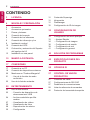 2
2
-
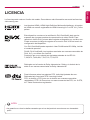 3
3
-
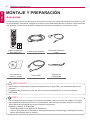 4
4
-
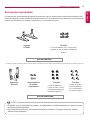 5
5
-
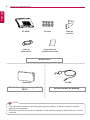 6
6
-
 7
7
-
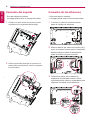 8
8
-
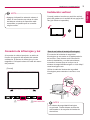 9
9
-
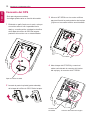 10
10
-
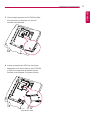 11
11
-
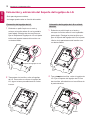 12
12
-
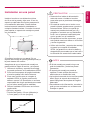 13
13
-
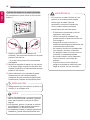 14
14
-
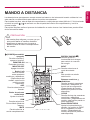 15
15
-
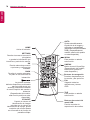 16
16
-
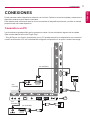 17
17
-
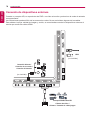 18
18
-
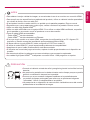 19
19
-
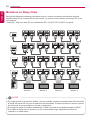 20
20
-
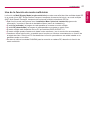 21
21
-
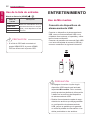 22
22
-
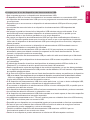 23
23
-
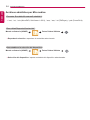 24
24
-
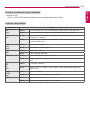 25
25
-
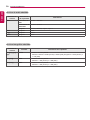 26
26
-
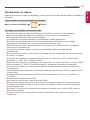 27
27
-
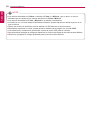 28
28
-
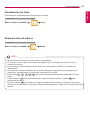 29
29
-
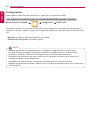 30
30
-
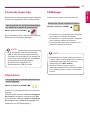 31
31
-
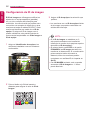 32
32
-
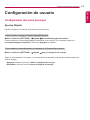 33
33
-
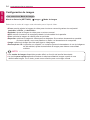 34
34
-
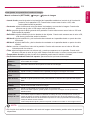 35
35
-
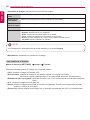 36
36
-
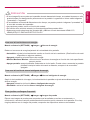 37
37
-
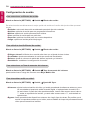 38
38
-
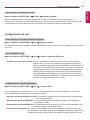 39
39
-
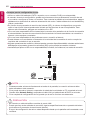 40
40
-
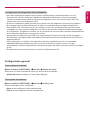 41
41
-
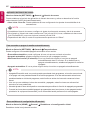 42
42
-
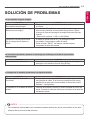 43
43
-
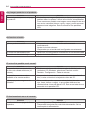 44
44
-
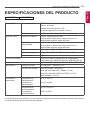 45
45
-
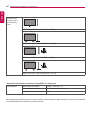 46
46
-
 47
47
-
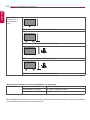 48
48
-
 49
49
-
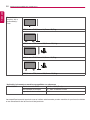 50
50
-
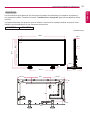 51
51
-
 52
52
-
 53
53
-
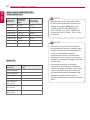 54
54
-
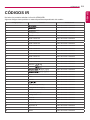 55
55
-
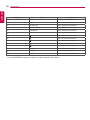 56
56
-
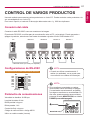 57
57
-
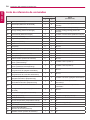 58
58
-
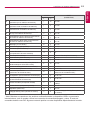 59
59
-
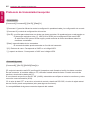 60
60
-
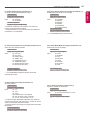 61
61
-
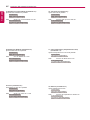 62
62
-
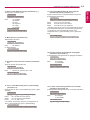 63
63
-
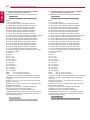 64
64
-
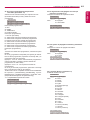 65
65
-
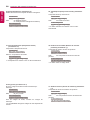 66
66
-
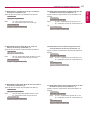 67
67
-
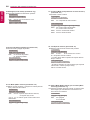 68
68
-
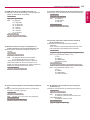 69
69
-
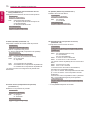 70
70
-
 71
71
LG 42LS73B-5B Manual de usuario
- Tipo
- Manual de usuario
- Este manual también es adecuado para
Artículos relacionados
-
LG 49LS73B-5B Manual de usuario
-
LG 49LS75A-5B Manual de usuario
-
LG 49MS75A-MB Manual de usuario
-
LG 49MS75A-5B Manual de usuario
-
LG 49MS75A El manual del propietario
-
LG 42LS55A-5D El manual del propietario
-
LG 42LS73B-5B El manual del propietario
-
LG 49MS75A-5B Manual de usuario
-
LG 75UM3C-B Manual de usuario
-
LG 75UH5C-B Manual de usuario